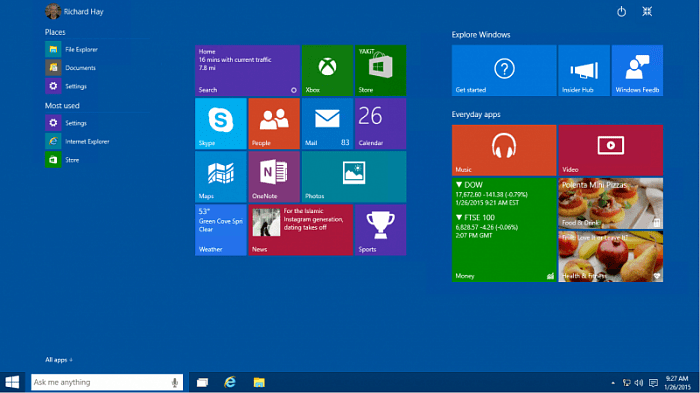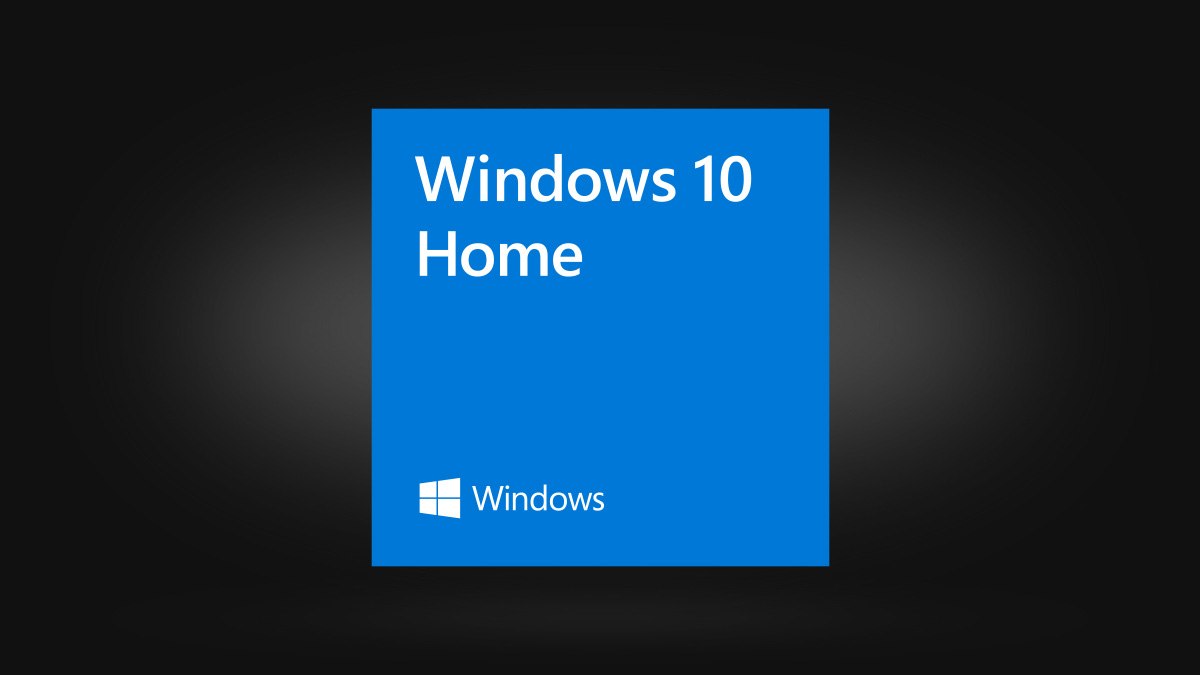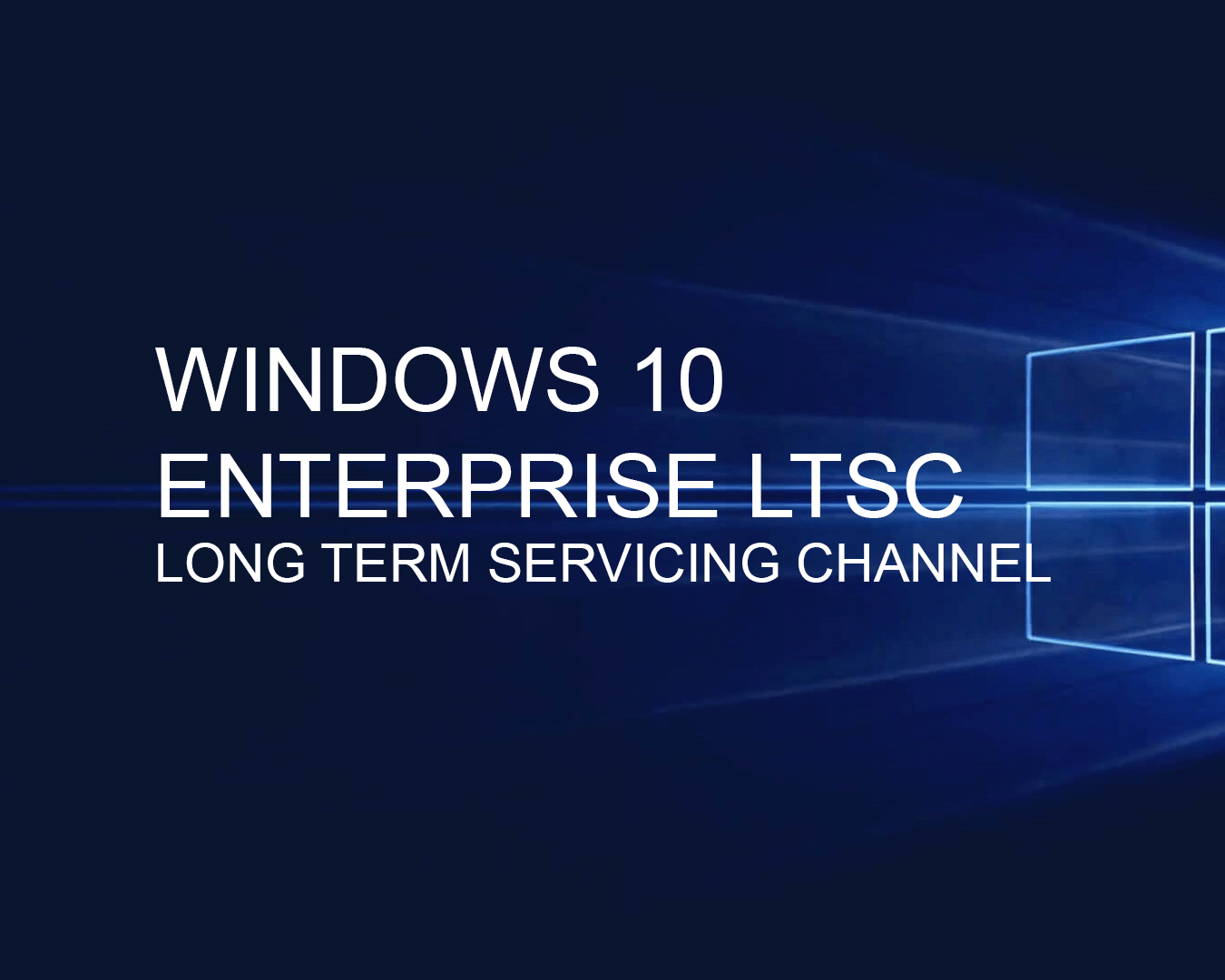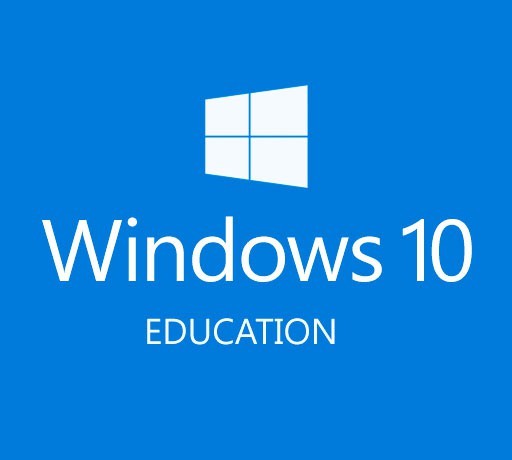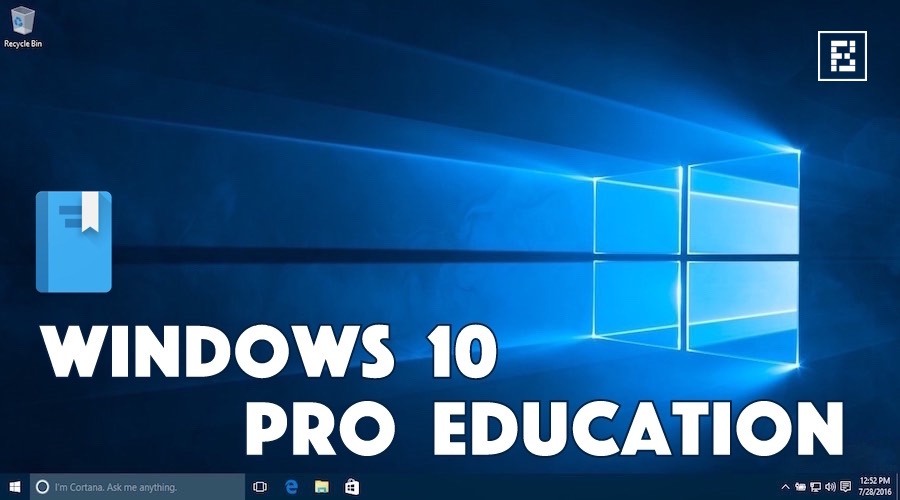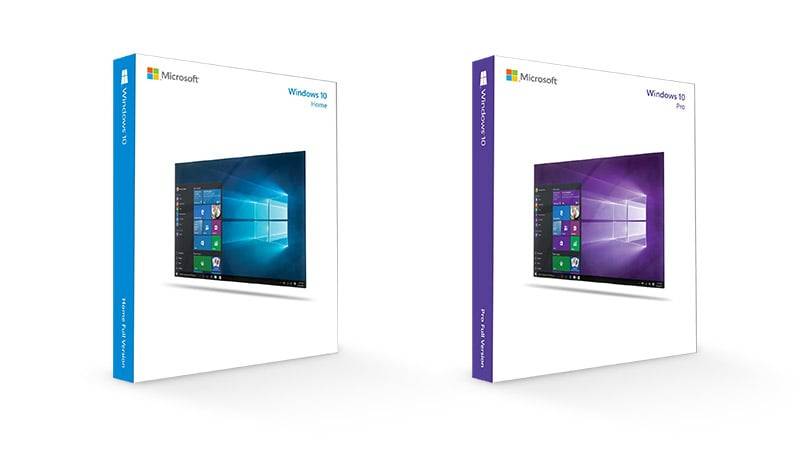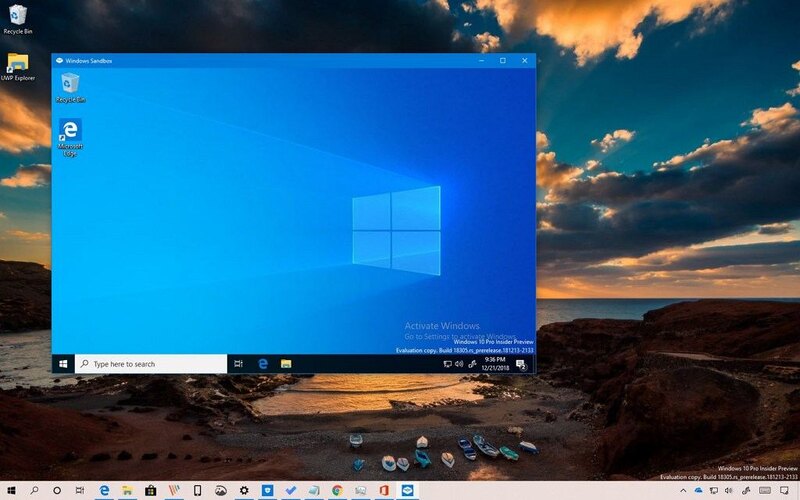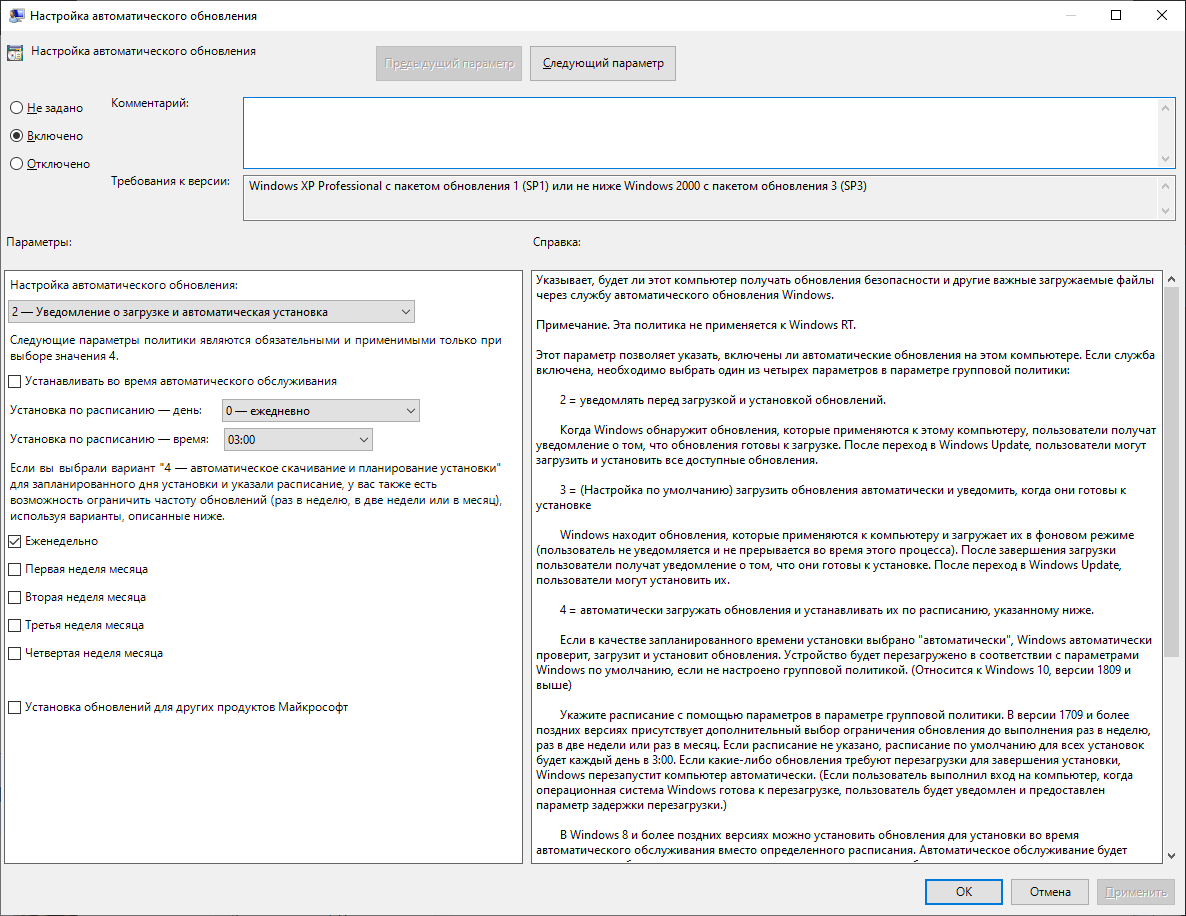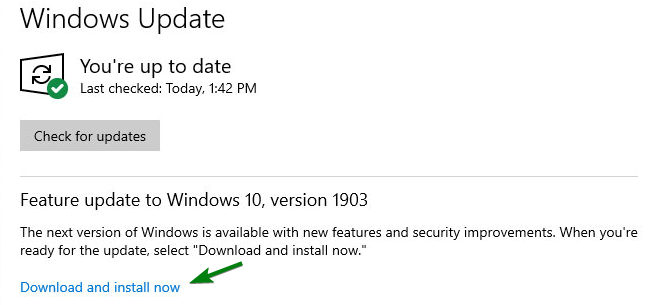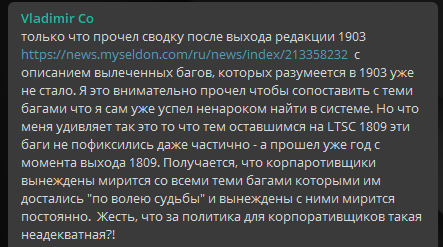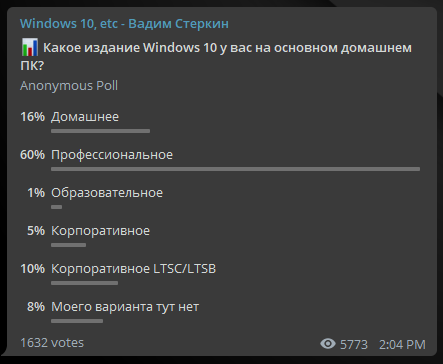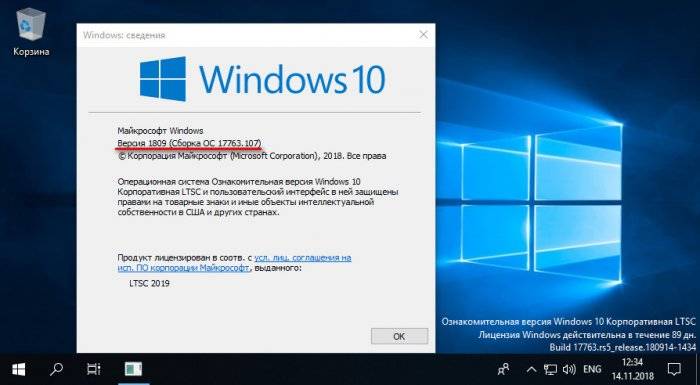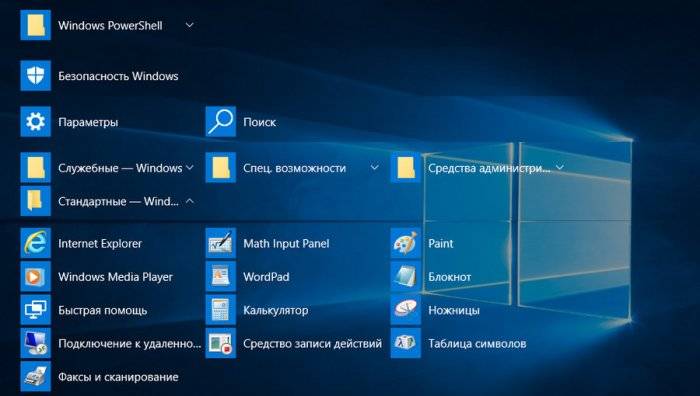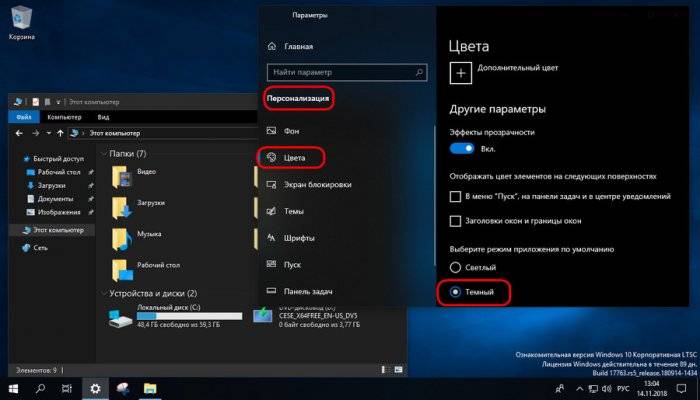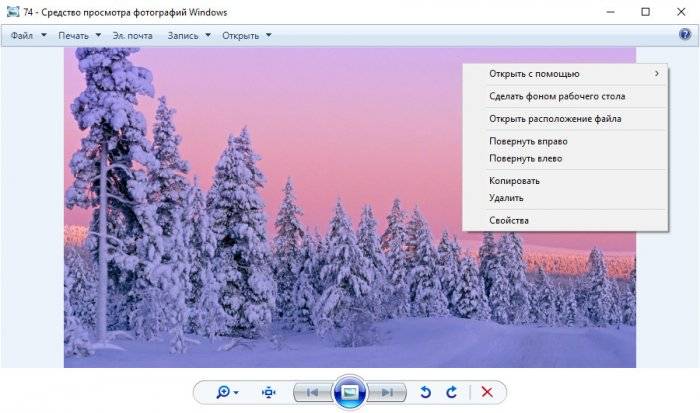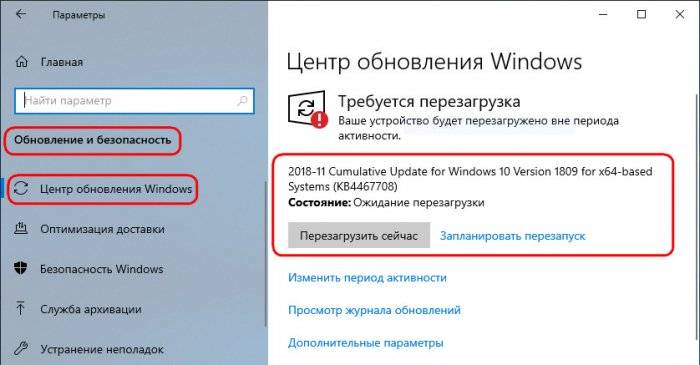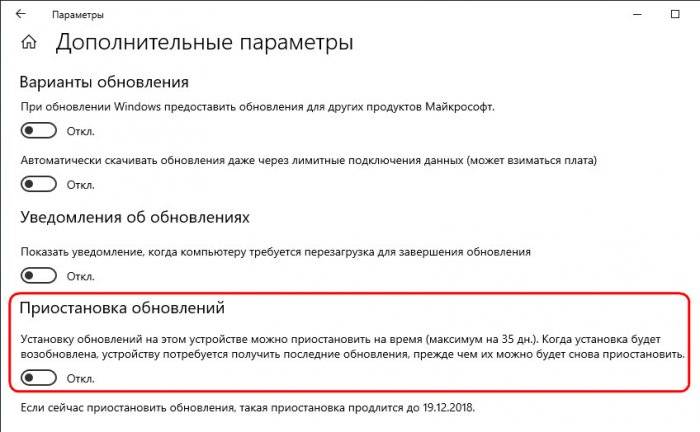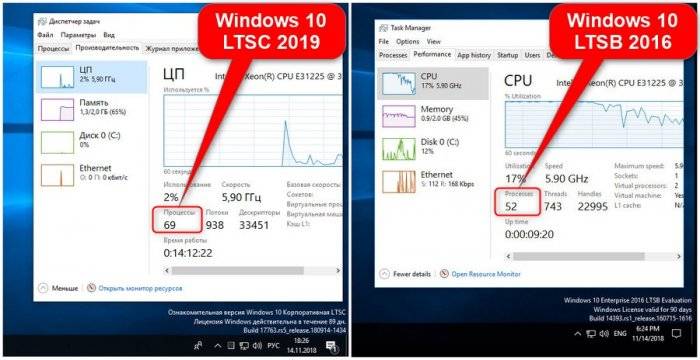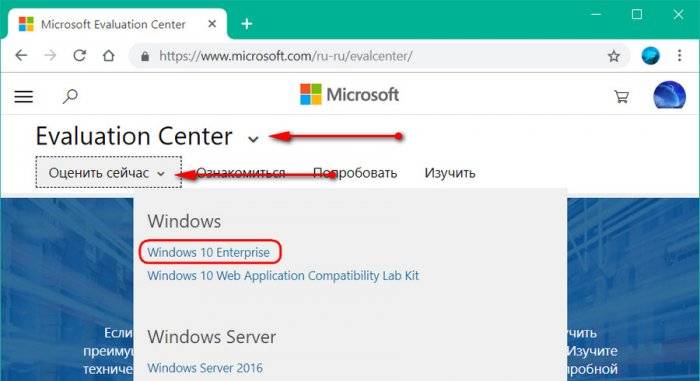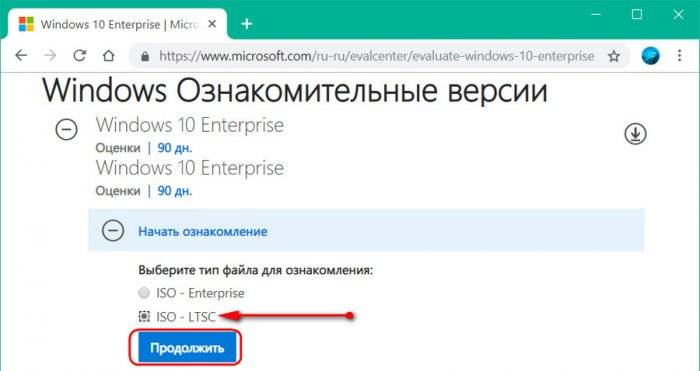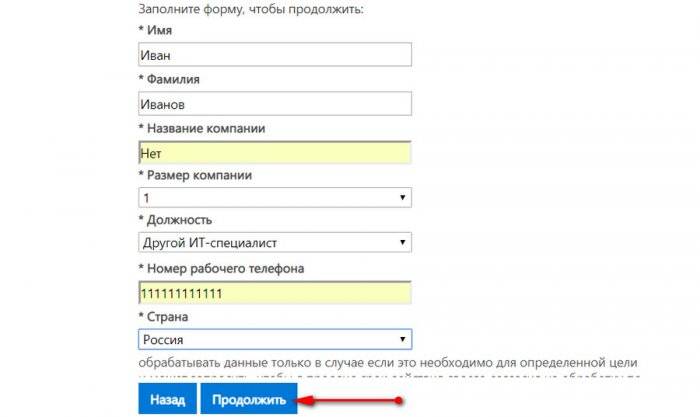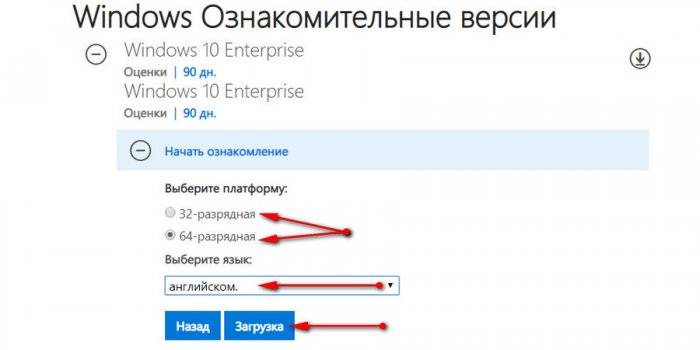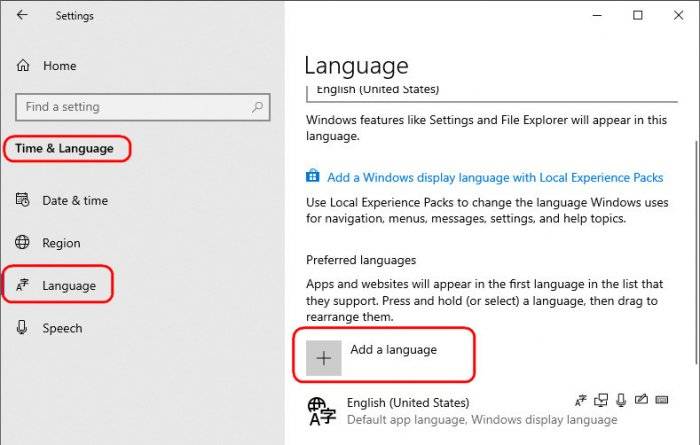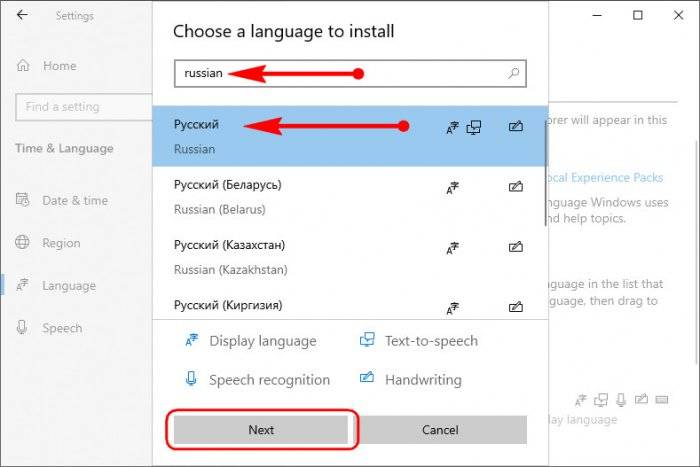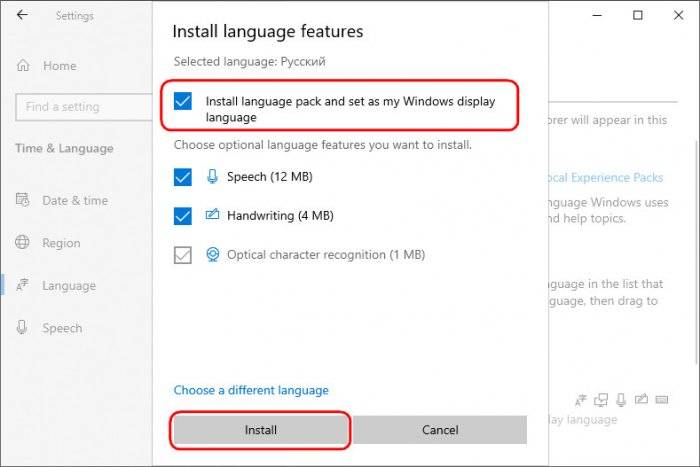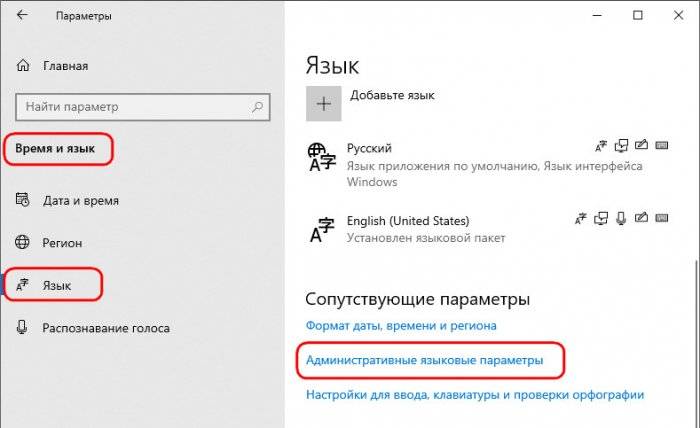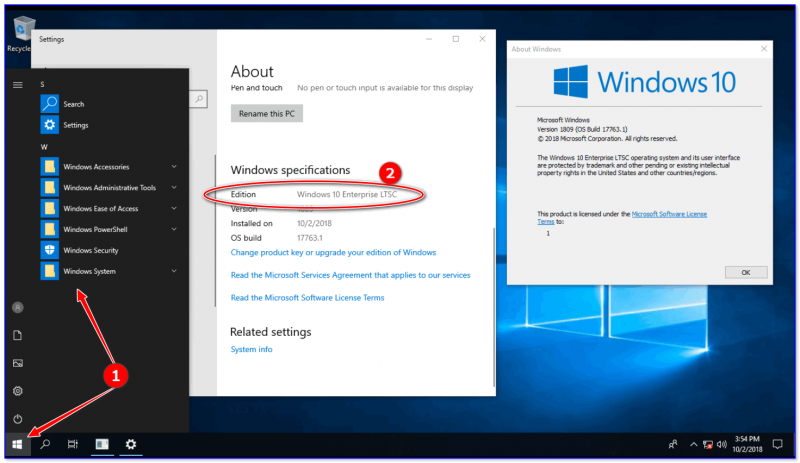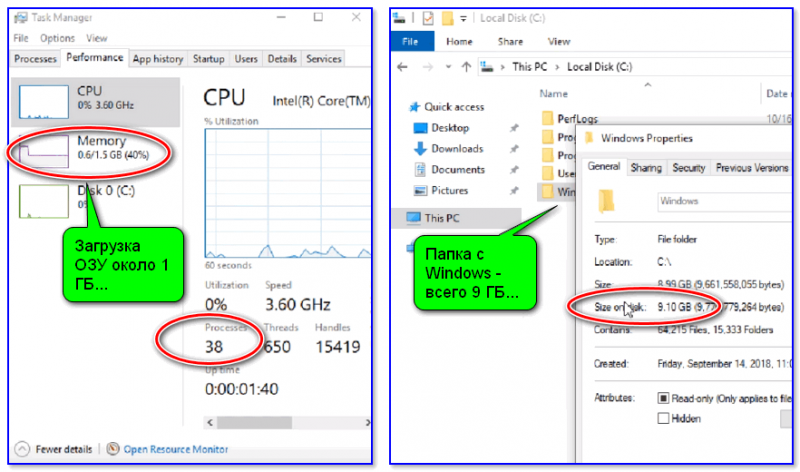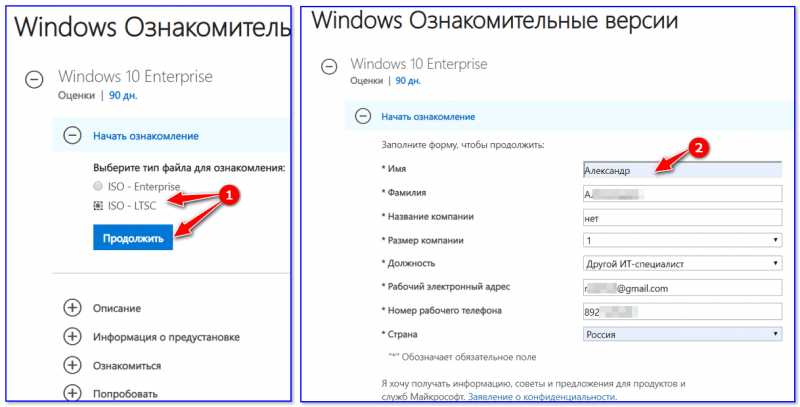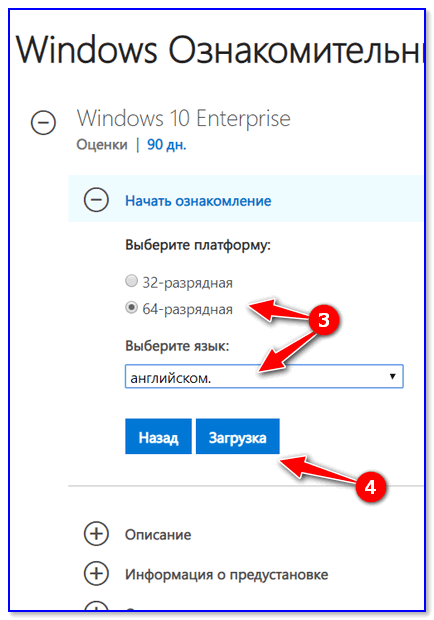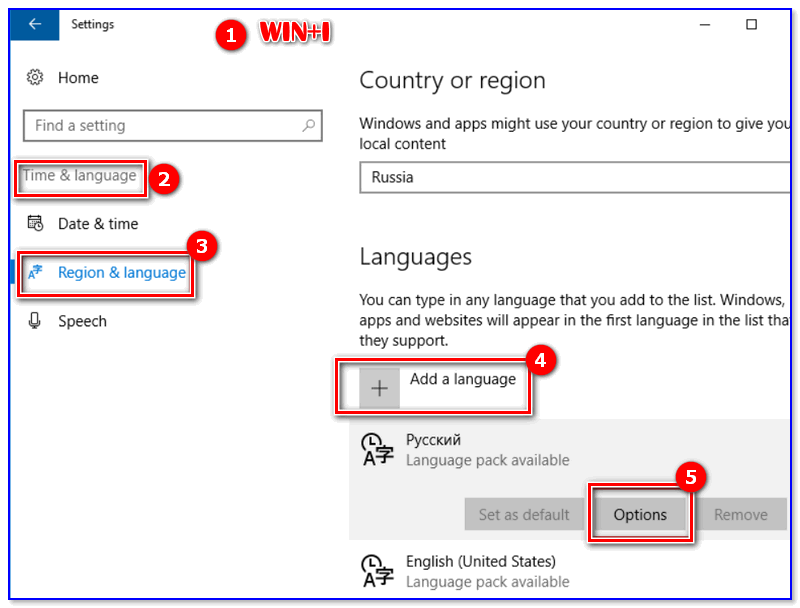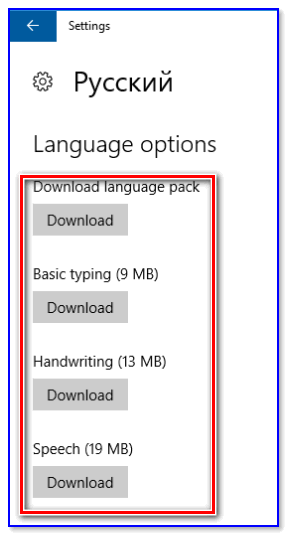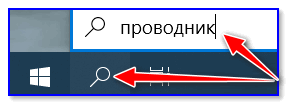Этот материал написан посетителем сайта, и за него начислено вознаграждение.
В блоге «Сравниваем производительность Windows 10 Pro и Home — загрузку процессора, ОЗУ и накопителя» мы столкнули лбами две версии Windows 10 — Pro и Home, и выяснили, что разница в их производительности минимальна, и специально ставить Windows 10 Home, чтобы получить более шустрый отклик системы — смысла нет.
А вот сравнить корпоративную Windows 10 LTSC и обычную Windows 10 Pro будет гораздо интереснее, ведь из LTSC «вырезано» очень много функций, UWP-приложения и отключены или не существуют целые группы служб. Но вы должны учесть, что на Windows 10 LTSC не смогут запуститься некоторые новые игры, список которых я привел в блоге «Игры все чаще требуют новую версию Windows 10 или почему Windows 10 LTSC не годится для игр».
рекомендации
3070 Gigabyte Gaming за 50 тр с началом
MSI 3050 за 25 тр в Ситилинке
3080 дешевле 70 тр — цены снова пошли вниз
3070 Gainward Phantom дешевле 50 тр
13700K дешевле 40 тр в Регарде
16 видов <b>4070 Ti</b> в Ситилинке — все до 100 тр
3060 Gigabyte Gaming за 30 тр с началом
13600K дешевле 30 тр в Регарде
4080 почти за 100тр — дешевле чем по курсу 60
12900K за 40тр с началом в Ситилинке
RTX 4090 за 140 тр в Регарде
Компьютеры от 10 тр в Ситилинке
3060 Ti Gigabyte за 42 тр в Регарде
3070 дешевле 50 тр в Ситилинке
Но не всем нужны новые игры, а чаще нужна стабильная и надежная ОС без «выкрутасов» я «самодеятельности», а 99.5% существующих игр прекрасно пойдут и на LTSC. Учесть стоит еще и то, что скачивание дистрибутива Windows 10 Pro с официального сайта крайне проста и удобна, а вот получение пробной версии Windows 10 LTSC, которая будет работать 90 дней, уже посложнее. Но если пользователь настолько продвинут, что знает аббревиатуру «LTSC» то, как правило, с ее скачиванием и установкой проблем не возникает.
Думаю, стоит ответить и критикам из комментариев, упрекавших меня в предвзятости к определенной ОС и неправильной методике тестирования.
Назвать меня предвзятым к определенной ОС — может только не читавших моих блогов человек. Я — энтузиаст, постоянно ищущий идеальную ОС и экспериментирующий с ними, и тесты и сравнения я делаю не только для вас, но и для себя. Моей критики досталось всем видам Windows — и Windows 7 и, особенно, Windows 10. А единственная ОС, которая не вызвала негативных эмоций, так как сочетает в себе достаточную функциональность, быстроту работы, и при этом имеет официальную поддержку — Windows 8.1, которой уже никто не пользуется, к сожалению.
Пуск в Windows 8.1 — худшее изобретение человечества, но легко «лечится» сторонними утилитами
Методика тестирования на слабой виртуальной машине с HDD накопителям, имитирующая недорогой ноутбук, призвана выявить разницу более наглядно и помочь в выборе ОС обладателям устаревших ПК и слабых ноутбуков. Если у вас процессор с шестью и более ядрами, 16-32 Гб ОЗУ и быстрый SSD, то разницу в скорости работы разных версий Windows вы увидите лишь в виде более быстрого отклика на ваши действия.
Сами посудите — есть ли большая разница, загружается Windows 10 на SSD 14 секунд или 18? Для практического применения — нет, но эта разница в 28%, которая на слабом ноутбуке с HDD выльется в десятки секунд ожидания. А с HDD до сих пор продаются и средние модели ноутбуков, например — LENOVO IdeaPad S340-15API.
Не говоря уже о недорогих, таких как ASUS VivoBook A540BA-DM489.
ASUS VivoBook A540BA на двухъядерном процессоре AMD A4 9125 и с 4 Гб ОЗУ — идеально имитируется виртуальной машиной из блога.
Поэтому в этот раз мы опять используем виртуальную машину из блога про сравнения Pro и Home: с двумя ядрами, 4 Гб ОЗУ и 60 Гб накопителем, выделенным из обычного HDD. Но я решил расширить тестирование, используя комплексный тест PCMark 10, который имитирует повседневную работу на ПК: серфинг интернета и видеоконференции, обработку изображений и видео, редактирование электронных таблиц и офисных документов.
Давайте начнем с Windows 10 Pro и теста PCMark 10. Я использовал Futuremark PCMark 10 Basic Edition версии 2.1.2508, в котором нет некоторых функций, но они нам и не понадобятся. Проблема с запуском теста на скриншоте вызвана недостаточными графическими мощностями виртуальной машины.
Windows 10 Pro набрал 3384 балла Productivity, а вот и развернутый результат:
Посмотрим, сколько набирает Windows 10 LTSC. 3930 балла Productivity, что на 16% больше, чем Windows 10 Pro! Я посмотрел немало блогов про сравнение версий Windows 10 и это самая большая разница в тестах, которую я видел.

Развернутая оценка показывает преимущество во всех тестах, иногда почти двукратное, и никакого «чуда» здесь нет, что я покажу далее.
Переходим к обычным тестам, и для начала — волнующий многих обладателей старых машин вопрос загрузки ОЗУ. Windows 10 Pro — занято 1.7 Гб из 4! Не многовато ли на «пустую» Windows, при системных требованиях в 2 Гб для 64-разрядных систем?
Скриншоты Windows 10 Pro взяты из прошлого блога, так как система не менялась.
А вот Windows 10 LTSC использует всего 1 Гб ОЗУ! Напомню, что я ничего не делал с системами, никаких настроек, все по умолчанию.
Windows 10 Pro постоянно «дергает» процессор фоновыми приложениями даже спустя почти 4 минуты после загрузки. Запущено 130 процессов.
У Windows 10 LTSC всплесков загрузки процессора гораздо меньше, хотя прошло меньше минуты после загрузки ОС, запущено всего 92 процесса.
Но главное, что отражается на комфортности работы Windows 10 LTSC — низкая нагрузка на накопитель. Windows 10 Pro использует накопитель гораздо активнее, не считаясь с его загруженностью, что приводит к жутким тормозам на слабых машинах, о чем я писал в блоге «Сравнение работы Windows 10 20H2 и Linux Mint 20.1 на слабом ПК: Core i3-2100, 8 Гб ОЗУ, HDD».

Windows 10 Pro занимает на диске 18.2 Гб с файлами подкачки и гибернации, а загружается до «Рабочего стола» примерно за 19 секунд.
Windows 10 LTSC занимает всего 11.4 Гб, загружается за те же 19 секунд.
Вот и весь секрет быстрой работы Windows 10 LTSC — отсутствие UWP-хлама, Кортаны, OneDrive, Магазина Windows и прочих «архиважных» функций. На слабой машине это дает свободную ОЗУ, процессорное время и не загруженный накопитель, что и выливается в 16% преимущества в PCMark 10. Но главное — повышение отклика системы, посмотрите скорость перезапуска приложений в PCMark 10 — на Windows 10 LTSC она быстрее почти в два раза!
Казалось бы, вот она, идеальная ОС для геймеров, но Microsoft так не считает и предлагает Windows 10 LTSC только для организаций, а игроделы «затачивают» новинки под новые версии Windows 10. Но есть выход из этой «западни» — в одном из следующих блогов мы вырежем почти весь хлам прямо из образа Windows 10 Pro, стараясь получить более шуструю и отзывчивую систему, чем Windows 10 LTSC, при этом сохранив «Магазин Windows» и возможность играть в любые игры.
Пишите, что вы думаете по поводу Windows 10 LTSC и о том, в каком направлении движется развитие Windows 10 Pro?
Этот материал написан посетителем сайта, и за него начислено вознаграждение.
Сегодня версия Windows 10 уже успела полюбиться многим пользователям. Кто-то с комфортом пользуется профессиональной версией данного программного обеспечения, кто-то «юзает» домашнюю версию и остается вполне довольным таким положением дел. Однако те, кто впервые решает установить данную операционную систему, ломают голову над вопросом о том, Windows 10 Enterprise или Professional что лучше?
Сколько всего версий существует?
Сегодня на выбор пользователей представлено всего семь версий данной ОС:
- профессиональная;
- аудиторская;
- мобильная;
- домашняя;
- корпоративная;
- серверная;
- мобильно-корпоративная.
Но какая сборка Windows 10 самая лучшая? Каждая из указанных версий идеально подходит для отдельных категорий пользователей. Если сделать правильный выбор, то можно с полным комфортом использовать новинку от Windows.
Описание редакций
Home
Сегодня это самая популярная версия Widows 10 во всем мире. С ней в комплекте идет браузер Edge, а также биометрическая система, которая идентифицирует пользователей системы. Для безопасности данной версии не нужны пароли, она распознает пользователя по лицу и отпечаткам пальцев. Компьютер, на котором установлена версия Home, поддерживает запуск игр Xbox.
Pro
Данная версия идеально подходит для тех случаев, когда компьютер работает с поддержкой бизнес-приложений. Разработчики утверждают, что Windows10 Pro создана специально для небольших организаций.
Поддерживает виртуализацию Hyper-V, а также возможность шифрования диска. Для обновления программного обеспечения можно использовать Windows Update for Business.
Enterprise
Данная версия активно используется крупнейшими корпорациями и компаниями, так как работает с поддержкой сложных функций таких, как:
- Direct Access – возможность удаленного доступа без использования VPN.
- BranchCache – опция, которая делает процесс обновления и загрузки намного легче и быстрее.
- Credential Guard и Device Guard – это приложение, увеличивающие безопасность компьютера в разы.
Education
Версия Windows 10, как это видно уже из названия, создана специально для учебных заведений и студентов в частности. Во многом похожа на версию Enterprise, но без поддержки некоторых отдельных функций.
Mobile
Данная ОС применима для смартфонов Microsoft. Также пользователи некоторых Lumia с Windows 8.1 могут обновится до 10 версии. Mobile for business поддерживает некоторые функции бизнес-сегмента, имеет более тонкую настройку обновлений и политик безопасности.
Совет! Рекомендуем ознакомится с популярными программами, специально отлаженными под новую ОС, для комфортной работы пользователя.
Отличия в редакциях
В брошюрке можно ознакомится с подробной информацией о базовых и бизнес-функциях операционной системы. Остановимся на основных компонентах управления и безопасности.
✓ – применимо;
☓ – неприменимо.
| Компоненты / Безопасность | Home | Pro | Enterprise | Education | Mobile | Mobile for business |
| Присоединение к домену | ✓ | ✓ | ✓ | ☓ | ☓ | |
| Управление групповой политикой | ✓ | ✓ | ✓ | ☓ | ☓ | |
| IE в режиме предприятия (EMIE) | ✓ | ✓ | ✓ | ☓ | ☓ | |
| Ограниченный доступ к | ✓ | ✓ | ✓ | ☓ | ☓ | |
| Удаленный рабочий стол | ✓ | ✓ | ✓ | ☓ | ☓ | |
| Клиент Hyper-V | ✓ | ✓ | ✓ | ☓ | ☓ | |
| Прямой доступ | ✓ | ✓ | ☓ | ☓ | ||
| Windows To Go Creator | ✓ | ✓ | ☓ | ☓ | ||
| AppLocker | ✓ | ✓ | ☓ | ☓ | ||
| BranchCache | ✓ | ✓ | ☓ | ☓ | ||
| Управление начальным экраном с помощью груп. политики | ✓ | ✓ | ☓ | ☓ | ||
| Microsoft Password | ✓ | ✓ | ✓ | ✓ | ✓ | ✓ |
| Шифрование устройства | ✓ | ✓ | ✓ | ✓ | ✓ | ✓ |
| Защита корпоративных данных | ✓ | ✓ | ✓ | ✓ | ✓ | |
| Битлокер | ✓ | ✓ | ✓ | ✓ | ✓ | |
| Credential Guard | ✓ | ✓ | ✓ | ✓ | ||
| Device Guard | ✓ | ✓ | ✓ | ✓ | ||
| Надежная загрузка | ✓ | ✓ | ✓ | ✓ | ✓ | |
| Условный доступ | ✓ | ✓ | ✓ | ✓ | ✓ |
Кому какая версия подходит?
Совет! Для операционной системы не требуется обязательное применение сторонних антивирусов, так как в комплект входит базовый Защитник Windows.
Какую ОС лучше ставить для домашнего компьютера или ноутбука? Для обычных пользователей оптимальным вариантом будет лишь две версии Windows 10 – Home и Pro.
Если говорить о корпоративной ОС (Enterprise), то она больше рассчитана для использования в магазинах и различных организациях. Обычному пользователю дополнительные бизнес функции (например, долгосрочное обслуживание Long Term Servicing Branch или расширенное детальное управление пользовательским интерфейсом) абсолютно не нужны.
Так, в домашних условиях нет необходимости использовать бизнес-приложения. Но в то же время обычных приложений и возможностей, которые предлагаются в Home, для любознательного пользователя будет не хватать (как видно из таблицы, в ней урезаны множество дополнительных функций). К примеру, не может поддерживать «Битлокер».
Если вы хотите, чтобы Windows 10 раскрыла весь свой потенциал в домашних условиях, то отдавайте предпочтение версии Pro. Она изобилует всевозможными девайсами и профессиональными приложениями, знания которых помогут использовать систему с максимальным комфортом.
Прежде чем думать, какую Windows 10 лучше установить, проанализируйте, для каких целей она вам потребуется.
И почему лучше выбрать Windows 10 Home или Pro.
Среди некоторых пользователей Windows 10 пользуется популярностью версия системы LTSC (Long-Term Servicing Channel, «Канал долгосрочного обслуживания»). Ранее Microsoft называла её LTSB (Long-Term Servicing Branch, «Ветка с длительным сроком обслуживания»).
Фанаты восхищаются этой сборкой и смотрят на владельцев Home и Pro-изданий Windows 10 с сочувствием. Ведь в LTSC, по их заверениям, нет рекламы, нет Candy Crush Saga, она быстро работает, не шпионит за пользователями, а обновления в ней редки и неназойливы.
Однако так ли она хороша на самом деле? Вот несколько аргументов за и против Windows 10 LTSC, чтобы вы смогли сделать правильный выбор.
Плюсы Windows 10 LTSC
1. Нет надоедливых встроенных приложений
В «Домашних» и «Профессиональных» изданиях Windows 10 хватает всяких ненужных программ и рекламы. Это Cortana, «Средство 3D-просмотра», «Камера», «Будильники и часы», «Люди» и прочие универсальные приложения, которые неплохо смотрелись бы на планшетах, но на стационарных компьютерах они почти бесполезны.
В Windows 10 LTSC отсутствуют универсальные приложения, Cortana, OneDrive, Microsoft Edge, «игровой режим» и Windows Ink Workspace, так что вам не придётся долго очищать систему от мусора после установки. Только необходимый минимум функций.
2. Работает немного быстрее
Из-за отсутствия лишних программ Windows 10 LTSC работает шустрее даже на довольно старом железе. Хотя по быстродействию ей далеко до Windows 7 и уж тем более Linux.
Поэтому такую систему часто выбирают владельцы не самых новых компьютеров. Там, где свежеустановленные Windows 10 Home или Pro будут натужно скрипеть, устанавливая обновления приложений из Microsoft Store, версия с долгой поддержкой будет работать несколько быстрее. С этим не поспоришь.
3. Занимает меньше места на диске
Кроме того, Windows 10 LTSC занимает на диске немного меньше места, чем Pro-версии системы. Это может быть полезно, если вам позарез нужно установить Windows на компьютер с маленьким объёмом встроенной памяти — например, на китайский ноутбук с eMMC-накопителем на 64 ГБ.
Вдобавок, субъективно LTSC лучше работает с HDD-дисками. Windows 10 Home или Pro устанавливать не на SSD — сущее мученье. А LTSC вполне способна работать и на старом жёстком диске.
4. Меньше отвлекает обновлениями
Windows 10 LTSB редко получает глобальные обновления, только патчи безопасности. Поскольку новых фишек в неё практически не добавляют, процесс обновления идёт быстрее, даже на старых компьютерах с HDD. Поэтому владельцы такой системы меньше времени проводят в ожидании перед экраном «Подождите, идёт установка обновления».
Минусы Windows 10 LTSC
1. Всё равно есть телеметрия
Многие пользователи наивно полагают, что установив LTSC-версию, они лишат Microsoft возможности собирать телеметрию с их компьютеров. Так вот, это не так. Корпорация следит за вами, даже если вы пользуетесь Windows 10 с долговременной поддержкой.
И даже если продвинутый пользователь установит в редакторе политик для параметра AllowTelemetry значение 0, он не отключит сбор данных, а только переведёт его в режим Security level. То есть Microsoft будет получать сведения о вашем ПК, но в чуть меньших объёмах.
2. Система уязвима
Пользователи Windows 10 традиционно не любят обновления и стараются всеми правдами и неправдами их отключить. LTSC получает мало обновлений, только патчи безопасности — за это она и любима.
Однако, как утверждает сама Microsoft, новые функции защиты и исправления ошибок устанавливаются на LTSC-версии Windows 10 позднее, чем на другие издания операционной системы.
В LTSC позже, чем в других редакциях Windows 10, исправляются ошибки и баги.
Поэтому, когда в Windows 10 обнаружится очередная дыра, и Microsoft выпустит срочное обновление безопасности — до пользователей LTSC-версий оно дойдёт в последнюю очередь.
3. Система не поддерживает новые функции
Из-за того, что LTSC-версия редко обновляется, её обладателям приходится подолгу ждать появления тех функций, которые у владельцев Windows 10 Home или Pro уже есть. Например, улучшения и исправления интерфейса,
Это касается не только программных возможностей, но и железа. Как признаёт сама Microsoft, LTSC не поспевает за новыми поколениями процессоров, поэтому некоторые возможности новых поколений чипов в ней не реализуются. Так что если вы собрали крутой игровой компьютер и хотите выжать из него всю производительность, Windows 10 LTSC точно не для вас.
4. Здесь нет Microsoft Store
Несмотря на то, что в Microsoft Store не так много полезных программ, они всё-таки есть, и их иногда хочется установить. Кроме того, в этом магазине довольно много игр, доступных по подписке Xbox Game Pass для PC. Но пользователи LTSC будут лишены всего этого добра. Мелочь, но неприятно.
Кроме того, с января 2020 года в LTSC-версии Windows не поддерживается Microsoft Office 365.
Если вам нужны программы или игры от Microsoft, то LTSC не подходит.
5. Систему нельзя использовать легально
К сожалению, на домашний компьютер установить Windows 10 LTSC легально у вас не получится. Вы можете только попользоваться ею в пробном режиме в течение 90 дней, а дальше — только пиратство.
Лицензию на такую версию могут приобрести только ИП, и это дорого. И ключи, которые продаются на разных сайтах в интернете, не делают систему легальной, даже если каким-то образом получены перекупщиком от самой Microsoft.
Корпорация позволяет устанавливать систему только в организациях, на компьютерах, подключённых к производственному или медицинскому оборудованию, а также в таких штуках, как банкоматы или системы продажи билетов в аэропортах. Нет законных способов установить LTSC дома.
Так что, как видите, LTSC — не лучший выбор для домашних пользователей. Поэтому, если вам нужна система для нового компьютера, ваш выбор — Windows 10 Home или Pro, а на старых системах лучше вообще перейти на какой-нибудь Linux. Оставьте LTSC владельцам тех устройств, для которых Microsoft её и разработала.
Читайте также 🧐
- 7 вещей в Windows 10, которые бесят больше всего
- 12 вещей, которые нужно сделать после установки Windows 10
- 5 причин отказаться от Windows 7 и перейти на Windows 10
Существует около десяти версий популярнейшей ОС Windows 10. У всех выпусков одинаковая база, дополненная рядом функций, дающих системе определенные возможности. Windows 10 можно использовать для развлечения, домашней работы, малого, среднего и даже крупного бизнеса. Каждый пользователь найдет свой продукт, обладающий конкретными возможностями и полезными функциями.
Какие версии Windows 10 существуют
Разработчики предлагают пользователям на выбор несколько версий Windows 10. Для каждой компания Microsoft регулярно выпускает обновления. Пользователи могут переходить с одной версии на другую в любое время.
Home
Microsoft предлагает пользователям скачать с официального сайта актуальную версию Виндовс Хоум для установки на личный ноутбук и работы дома. Эта ОС оснащена встроенными программами защиты (антивирусом) и собственным браузером Microsoft Edge. Windows 10 Home поддерживает планшетные и сенсорные функции. Предлагает софт Hello, дающий возможность отсканировать свое лицо или отпечаток пальца и использовать вместо пароля при входе.
В ОС есть программы фокусировки внимания (блокировка уведомлений), записи видео (хода игры) с экрана. Доступна лента новостей, фоторедактор. Благодаря Hiberboot и InstaGo можно быстро выйти из режима сна и восстановить ранее открытые сессии. Домашний Виндовс предоставляет пользователям возможность открыть несколько рабочих столов на одном устройстве. Для использования некоторых функций потребуется установка на ПК специального оборудования или ПО.
Требования для инсталляции ОС:
- процессор на 1 ГГц и выше;
- 1 Гб (для 32-разрядной версии) и 2 ГБ (для 64-разрядной версии) оперативной памяти;
- 16 Гб или 32 Гб на жестком диске;
- 800 х 600 экранное разрешение;
- видеокарта DirectX 9 или WDDM 1.0;
- интернет-связь.
Pro
С сайта Microsoft можно скачать последнюю версию под названием Windows 10 Pro. Эта ОС, как и Домашняя, предназначена для пользовательского использования и установки на личный ПК средней мощности. Виндовс Про может быть помощником при выполнении ряда рабочих задач. Такая ОС рекомендована для фрилансеров, удаленной работы, малого бизнеса.
Преимущества Pro:
- безопасное шифрование сообщений для передачи через интернет (с помощью Bit Locker);
- удаленный доступ к своему рабочему столу из любых других устройств и возможность управлять им, находясь в любой точке земного шара (Remote Desktop);
- поддержка Hyper-V;
- синхронное сохранение данных в облачных хранилищах разных устройств (Azure Active Directory);
- возможность обновления с помощью утилиты Windows Update for Business;
- автоматическая блокировка ПК, если пользователь с подключенным к Bluetooth смарт-устройством отдаляется от компьютера (Dynamic Lock);
- запись видео с экрана (Captures);
- защита от вредоносных программ (Ransomware protection, System Guard).
Редакция Pro для рабочих станций
Кроме пользовательской Pro версии, есть еще Windows 10 Pro для рабочих станций, то есть для мощных компьютеров. ОС устанавливается на один ПК и не может переноситься на другое устройство. Версию Pro для Workstations можно получить по платной подписке в ходе обновления из текущих редакций Win10.
Основные характеристики:
- поставляется только для 64-битных систем;
- стоит на треть дороже обычной версии Pro;
- работает с 4 процессорами и оперативной памятью объемом до 6 Тб;
- поддерживает NVDIMM;
- не имеет игр и развлечений (только полезный для работы контент);
- содержит такие приложения: Code Writer, Eclipse Manager, Fresh Paint, Duolingo;
- оснащена SMB Direct для увеличения производительности сети;
- поддерживает файловую систему ReFS;
- 4 схемы электропитания (возможность настройки для обеспечения самой высокой производительности);
- RDMA (удаленный доступ к памяти).
Enterprise
Версия Enterprise базируется на Pro и дополнена сервисами для крупного и среднего бизнеса. ОС продается исключительно через корпоративное лицензирование Microsoft. Бывают таких видов: Enterprise E1, E3, E5. Данная версия имеет встроенные системы безопасности (Credential Guard), защиты (Device Guard) и упрощенную процедуру запуска скачанных программ.
Характеристики Enterprise:
- Direct Access (доступ для удаленных работников к внутренней сети организации через соединение);
- App Locker (блокировка доступа);
- StaffHub и Planner (для управления ежедневными задачами персонала);
- приложения Office, включая Word, Excel, PowerPoint, Outlook, OneNote и Publisher;
- доступен Office 365;
- возможность установки на Windows, Mac, Android, планшеты, смартфоны;
- многоязычная поддержка;
- Microsoft Passport (распознавание лица, сетчатки глаз, отпечатков пальца);
- поддержка Hyper-V;
- браузер (встроенный) Edge;
- поддержка: Azure Active Directory (для управления другими компьютерами), Current Branch (для получения обновлений), MDM (облачный сервис для упрощенного управления устройствами из одной консоли).
Редакция Enterprise LTSC
Корпоративная версия Enterprise LTSC представлена в трех разновидностях: 2015 LTSC, 2016 LTSC (LTSB) и 2023 LTSC. Это ОС для среднего и даже крупного бизнеса, в том числе для учебных (школьных) заведений. В нем нет гаджетов, игр, развлекательных приложений.
Основные характеристики:
- рекомендуемая разрядность системы под установку: x32/x64;
- современные средства защиты от угроз (Windows ATP);
- долгосрочное обслуживание;
- 10 лет поддержки и обновления каждые 2-3 года (на базе текущего релиза);
- имеет все классические приложения Microsoft Office;
- не имеет Microsoft Edge, Store, Cortana, Metro-приложений;
- не поддерживает большинство современных игр.
Education
Учебная версия Education предназначена для школ, колледжей, вузов. ОС содержит специфический набор функций и возможностей, в том числе от Enterprise. Правда, в отличие от корпоративной версии, учебная стоит дешевле.
Преимущества Education 2023 года выпуска:
- блокирует игры;
- отключена Кортана;
- имеет все приложения Office;
- имеет инструменты для проведения тестов и экзаменов;
- содержит утилиты: Direct Access (доступ к удаленным данным), App Locker (блокировка), Branch Cache (поиск обновлений);
- обеспечивает подсоединение к Azure Active Directory с входом в облачные программы;
- имеет Credential Guard (защищает данные), Device Guard, Credential Guard Utility (защищает устройства).
Редакция Pro Education
Учебный Pro тоже предназначен для школ, колледжей, вузов. Содержит функции, позволяющие подключать все компьютеры к единому школьному домену и проводить тестирование школьников. ОС имеет софты, блокирующие ненужную информацию при выходе в интернет. Является вариантом Windows Pro со стандартными настройками. Может инсталлироваться на ПК с Windows 10 номер 1607.
Преимущества:
- отключена Кортана;
- содержит настроенные приложения Microsoft Edge, Ad free search, Groove и Skype;
- работает с Office 365;
- подсоединяется к Azure Active Directory.
IoT (Internet of Things)
Представлен в двух вариантах: IoT Core и IoT Enterprise. Мини-версия Виндовс IoT Core предназначена для установки на легких устройствах, например, на гаджетах, планшетах, часах. Содержит только основные компоненты Виндовс, зато предоставляет пользователю возможность работать в окнах. IoT Enterprise можно установить на кассовых аппаратах, промышленных роботах.
Данная версия работает на маломощных одноплатных компьютерах. С помощью этой ОС можно переоборудовать, например, старое радио, и подключить его к интернету. Людям, занимающимся электроникой, IoT пригодится для сборки своего устройства.
Team
Мини-версия Виндовс 10 под названием Team используется на предприятиях, в учебных учреждениях, бизнес-структурах. Применяется для проведения видеоконференций. ОС основана на Enterprise, но имеет небольшой набор функций.
Отличительные черты:
- специально разработана для мега-экрана;
- подходит для проведения видеочата;
- подсоединиться к Team можно с любого устройства;
- позволяет загружать программы только из Windows Store.
Редакция в режиме S
Мини-версия Виндовс 10 S содержит ограниченный набор функций. Больше подходит для учебного процесса. ОС может регулярно обновляться через Центр. Версию S обычно устанавливают на планшетах и ноутбуках-трансформерах.
Отличительные черты:
- позволяет скачивать приложения только из Windows Store;
- выход в интернет возможен лишь через браузер Microsoft Edge;
- имеет минимум функций и работает быстрее других ОС.
Различия версий ОС
Сравнение всех версий Windows 10 (таблица главных отличий):
| Список | Home | Pro | Pro Work. | Enterprise | Enterprise LTSC | Educ | Pro Education | IoT | Team | S |
| Защита от утечки инфы Info
Protect |
✓ | ✓ | ✓ | ✓ | ✓ | ✓ | ||||
| ReFS | ✓ | ✓ | ✓ | |||||||
| SMB Direct | ✓ | ✓ | ✓ | ✓ | ✓ | |||||
| Режим терминал | ✓ | ✓ | ✓ | ✓ | ||||||
| Azure Active Directory | ✓ | ✓ | ✓ | ✓ | ✓ | ✓ | ✓ | |||
| Вирт. раб. стол | ✓ | ✓ | ✓ | ✓ | ✓ | |||||
| Microsoft Edge | ✓ | ✓ | ✓ | ✓ | ✓ | ✓ | ✓ | ✓ | ✓ | |
| Кортана | ✓ | ✓ | ✓ | ✓ | ✓ | |||||
| NVDIMM | ✓ | ✓ | ✓ | |||||||
| BitLocker | ✓ | ✓ | ✓ | ✓ | ✓ | ✓ | ||||
| AppLocker | ✓ | ✓ | ✓ | ✓ | ✓ |
Компания Microsoft предоставляет пользователем на выбор любой продукт Windows 10. Причем разновидности ОС каждые 2-3 года обновляются. В рамках одной версии есть новые продукты и более поздние. Обычно их нумеруют по порядку, то есть чем больше число, тем новее ОС.
На данный момент новые разновидности доступны для скачивания с официального сайта. Главная разница — для старых процессоров подойдут 32-битные ОС, для новых 64-битные ОС. Корпоративные поставляются только на 64-разрядные системы.
Для домашней работы и развлечений покупают Виндовс 10 Домашний или Про. Для бизнеса — Windows 10 Pro Workstations, Enterprise, Enterprise LTSC, Team, IoT Enterprise. Для учебного процесса подойдут: Windows 10 Education, Pro Education, мини-версия S. Они отличаются набором дополнительных функций, сервисов. В Виндовсе Домашний и Про, например, больше гаджетов, софтов для нормальной работы игр. В корпоративных моделях только рабочий контент и никаких развлечений. На сегодняшний день среди пользователей самыми популярными считаются Home и Pro.
Привет, друзья. В этой публикации рассмотрим, какую Windows 10 лучше установить. Актуальная операционная система многим отличается от прежних версий Windows: она обновляется и развивается наряду с массовым использованием, у большинства её выпусков современная политика жизненного цикла продукта с постоянной поддержкой и обслуживанием компанией Microsoft, и в связи с этим у самой Windows 10 есть версии, меняемые дважды в год по мере интеграции функциональных обновлений. Версии базируются на сборках системы, которые существуют в рамках стабильной ветви Windows 10 и программы её предварительного тестирования Windows Insider. Как и у версий-предшественниц, у «Десятки» есть 32- и 64-разрядные выпуски. Есть множество редакций и подредакций. Версии, сборки, разрядности, редакции, подредакции — всё это различные выпуски «Десятки», от выбора которых зависит наша работа с компьютером. Зависит в плане комфорта, стабильности, функционала и возможностей. Зависит в каких-то случаях несущественно, а в каких-то весьма значимо. Так давайте же разберёмся, какие выпуски Windows 10 в каких случаях лучше использовать на домашних компьютерах.
Друзья, прежде всего, чтобы вы понимали всё разнообразие выпусков актуальной операционной системы Microsoft, рекомендую посмотреть статью сайта «Какие существуют разновидности Windows 10». В ней описывается место Windows 10 в семействах Windows, все её редакции и подредакции. Так какую Windows 10 лучше установить в тех или иных случаях?


Windows 10 Home – редакция «Домашняя», самая младшая редакция «Десятки», с минимальным комплектом функционала. Из тех, что есть в редакции Pro, в Home нет функций как то: Windows Hello для бизнеса, вход без пароля в Windows и Azure, защита от утечек Information Protection, BitLocker, режим терминала, Windows Autopilot, SMB Direct, Hyper-V, локальная групповая политика, удалённое подключение по протоколу RDP. Ничего из всего этого не является критически важным, годные функции типа BitLocker или удалённого подключения по RDP заменяемы функционалом стороннего софта. А редактор локальной групповой политики при желании можно запустить и в редакции Home.

Ну и если, друзья, вам принципиально нужен обычный, а не OEM-ключ, если вы хотите его купить не у сторонних продавцов — на AliExpress, eBay или в профильных интернет-магазинах — за гораздо меньшие деньги, а именно на сайте Microsoft, выбирайте редакцию Home. Повторюсь, на сайте Microsoft ключ к ней стоит $199, а к Pro — $289. Разница как-никак $90.
Редакции Home и Pro Windows 10 оптимальны для игр, в них есть функция Game Bar, интегрированы с Xbox. Эти редакции поставляются в официальном дистрибутиве операционной системы на сайте Microsoft.
Home, Pro и прочие редакции Windows 10 – это продукты Microsoft с современной политикой жизненного цикла продукта. Эта политика предусматривает постоянную поддержку и обслуживание продуктов Microsoft, но на определённых условиях компании. Для Windows 10 таким условием является обновление до новых версий. Непрерывная поддержка касается всей Windows 10 как бренда, однако на каждую версию операционной системы отводится ограниченное время поддержки – 18 месяцев. Исключение составляют версии, выпущенные во втором полугодии, редакций Windows 10 Enterprise, Education, IoT Enterprise, срок их поддержки – 30 месяцев. Однако есть у Windows 10 специфический выпуск LTSC 2019 – выпуск с фиксированной политикой жизненного цикла, которая применялась для Windows 7 и пока ещё применяется для Windows 8.1. Фиксированная политика – это 10 лет поддержки продукта, из которых 5 лет это основная поддержка и ещё 5 лет расширенная. LTSC – это операционная система для тех, кому важна стабильность работы компьютера.

Для LTSC, как и для обычных редакций Windows 10, существуют OEM-ключи активации, которые могут использовать домашние пользователи.
А какую Windows 10 лучше установить на критически слабых компьютерах? Как упоминалось, на таких лучше установить Windows 7 или 8.1. Но если у вас слабый ПК или ноутбук не старый, а новый, аппаратная начинка которого несовместима с версиями Windows ниже 10, можете попробовать поработать со старыми версиями «Десятки», выпущенными до 2018 года. Например, с версией 1709 от 2017 года, появившейся вместе с выходом функционального обновления Fall Creators Update. Старые версии до 2018 года работают шустрее современных, в них меньше нужных не всем эволюционных доработок Microsoft, при этом присутствует весь классический функционал Windows, обеспечивающий большую часть пользовательских задач. Но важно, друзья: старые версии Windows 10 не поддерживаются компанией Microsoft, в них могут не работать новые версии программных компонентов, и вряд ли на старых версиях «Десятки» разработчики стороннего ПО отлаживают свои продукты. В старых версиях операционной системы вы не сможете получать обновления, в том числе безопасности, поскольку обновления придётся заблокировать, чтобы старая версия автоматически не обновилась до актуальной версии.
А как скачать старые версии Windows 10? В официальном дистрибутиве Microsoft поставляются только актуальные версии, если вы хотите скачать установочный образ ранних версий, можете сделать это способом, описанным в статье «Как скачать оригинальные образы ISO Windows 10», либо с помощью программы Windows ISO Downloader.
Ну а если вам, друзья, скучно жить, возможно, у вас депрессия, привнесите в свою жизнь нестабильность и непредсказуемость — станьте инсайдером, участником программы предварительной оценки Windows Insider Program. Либо сделайте это, если просто хотите быть продвинутым пользователем компьютера. Переведите свою Windows 10 на инсайдерский канал поставки обновлений и исследуйте новые разработки компании Microsoft. Следите за англоязычным блогом Windows Insider на сайте Microsoft, поищите в Рунете ресурсы, посвящённые инсайдерской тематике Windows 10. Читайте о новшествах и исследуйте их в инсайдерских сборках операционной системы.
В чат инсайдеров регулярно приходят товарищи, установившие Windows 10 LTSC (или еще LTSB) и оправдывающие свой выбор различными плюсами этой ОС. Каждый такой приход превращается в утомительный ликбез, поэтому я наконец решил разобрать все эти якобы преимущества в одной статье блога.
[+] Сегодня в программе
Основные факты об издании Enterprise
Прежде чем говорить о мифах, давайте определимся с двумя ключевыми фактами в контексте этого материала.
Каналы обслуживания
Издание Windows 10 Enterprise выпускается в два канала обслуживания – ежегодный (general availability channel, GAC), пришедший на смену полугодовому (semi-annual channel, SAC), и долгосрочный (long term servicing channel, LTSC):
- в ежегодном канале (полугодовой упразднен) издание Enterprise (как и Education) поддерживается в зависимости от половины года выхода: осенние выпуски – 30 месяцев с момента общей доступности, весенние — 18 месяцев для 1903+ и 30 месяцев для 1703 и 1803 (см. KB4462896)
- в долгосрочном канале LTSC издание Enterprise до версии 2019 включительно и IoT 2021 поддерживается 10 лет после выпуска (5 лет основной поддержки + 5 лет расширенной, см. KB17140); версия 2021 — только 5 лет основной
Технические отличия
Помимо канала обслуживания Windows 10 Enterprise LTSC отличается от Windows 10 Enterprise отсутствием Microsoft Edge (Upd. он включен в LTSC 2021) и магазинных приложений. Также нет предустановленного OneDrive и компонента Windows Ink Workspace. Из этого могут следовать мелкие нюансы вроде иначе настроенных «из коробки» ассоциаций или отсутствующих пунктов контекстного меню, но ими можно пренебречь.
Этот факт сам по себе разрушает немало мифов, и дальше я разберу их подробно в том числе и с учетом других изданий Windows.
Мифы Windows 10 Enterprise LTSC
Из обсуждений в чате я вынес 10 мифов. Большинство из них в статье озаглавлены именно так, как это преподносят адепты LTSC, а контекст я дополнительно разъясню.
1. Только в LTSC можно полностью отключить телеметрию
Контекстом этого заявления является возможность установить значение 0 для политики AllowTelemetry.
Это заявление – миф по двум причинам:
- Политика работает в изданиях Enterprise, Education и IoT, т.е. никакой уникальностью LTSC тут не пахнет.
- Значение 0 не отключает телеметрию полностью, а лишь устанавливает для нее уровень Security. Не исключаю, что многие об этом не знают.
Мне абсолютно понятно, что людей беспокоит передача личной информации. Однако опрашиваемые в чате адепты полного отключения телеметрии не могут назвать конкретные аспекты ее базового уровня, касающиеся персональных данных. Попробуйте и вы — до и после прочтения документации!
При этом заблокировать отправку телеметрии в любом издании можно встроенным брандмауэром или сторонним файерволом, поскольку точки подключения задокументированы.
В остальном, мои позиции по телеметрии и ситуации с ней в Windows 10 не изменились за время, прошедшее с публикации тех материалов.
2. LTSC реже обновляется
Как правило, контекст утверждения в том, что ОС реже прерывает работу пользователя требованием перезагрузки после установки обновлений.
Для начала надо определиться с терминологией (исправление, обновление компонентов, вот это все). Утверждение — миф, потому что Enterprise LTSC:
- Получает исправления по тому же расписанию, что и все прочие издания. Содержимое исправлений может отличаться в зависимости от версии ОС, но это верно для любого издания. Например, если уязвимость в системе безопасности устранена архитектурно лишь в новейшей версии, исправление доставляют только в предыдущие поддерживаемые версии.
- Вообще не получает обновления компонентов (новые версии) в Windows Update, точно так же как Enterprise. Здесь единственный способ обновления до новой версии – ее загрузка вручную и установка поверх старой.
Верным будет лишь утверждение, что новые версии Enterprise LTSC выходят реже, чем у Enterprise и прочих изданий. Фиксированного расписания нет, а историческое тут: http://aka.ms/win10releaseinfo.
3. LTSC получает только обновления безопасности
Возможно, этот миф связан с запутанной маркировкой обновлений у Microsoft. Я отмечал, что даже у обновлений сервисного стека в описании указано Security.
Впрочем, на картинке видно и просто Update – это накопительное обновление .NET. В любом случае, LTSC приходит стандартный набор исправлений.
4. Только в LTSC можно управлять загрузкой и установкой обновлений
Раз можно в Enterprise LTSC, как минимум должно работать в Enterprise 
На картинке система настроена сообщать о наличии обновлений, делегируя дальнейшие действия вам. Скачивание и установка объединены, а управление перезагрузкой я подробно разбирал.
5. Только в LTSC можно полностью отключить обновления
На самом деле отключение средствами ОС возможно во всех изданиях кроме домашних, потому что только в них не работают необходимые политики.
Решение сводится к указанию несуществующего сервера WSUS, и его давно описал коллега simplix. И вы не поверите, но у Microsoft есть официальные инструкции на эту тему. Просто там чуть больше политик применяется, чтобы заблокировать пользовательские действия.
6. Только LTSC не форсирует установку новых версий
В подзаголовке облагороженная версия утверждения от закоренелого адепта LTSC 
Однако из мифа 2 следует, что это – не уникальное свойство канала LTSC, а особенность издания Enterprise, поскольку обновления компонентов ему просто не доставляются.
В изданиях Pro и Home действительно происходит принудительный переход на следующую версию, однако важны нюансы!
Microsoft изменила процедуру установки обновления компонентов в версии 1903, а заодно ретроспективно портировала ее в 1809 и 1803.
Теперь центр обновления лишь уведомляет о наличии новой версии, оставляя решение об установке вам.
Принудительно она ставится только ближе к окончанию срока поддержки, который составляет 18 месяцев. На практике обновление выполняется до версии, вышедшей через год после установленной. Происходит это незадолго до выпуска следующей версии. Так, владельцам 1803 начали устанавливать версию 1903 во второй половине июля 2019 года.
Таким образом, можно обновлять версию Windows 10 один раз в год, а не два 1, при этом контролируя процесс вручную на протяжении примерно 14 месяцев.
К этому моменту желание оставаться на старой версии с технической точки зрения можно оправдать разве что проблемами с устройствами в новой, т.е. отсутствием подходящих драйверов.
7. LTSC позиционируется Microsoft как самая стабильная
Обычно, этот тезис не сопровождается цитатами, но из дискуссий следует, что подразумевается максимально стабильная работа ОС, без сбоев. Однако с учетом единой кодовой базы и минимума технических различий LTSC не может быть стабильнее других изданий.
Стабильность LTSC выражается в неизменности ключевых подсистем ОС на протяжении десятилетнего срока поддержки.
Допустим, на ПК установлена LTSC 1607 и последние версии драйверов. Microsoft фактически гарантирует, что в эту ОС десять лет исправлениями не будут вноситься изменения, например, в графическую подсистему, которые потребуют новой версии драйвера.
Это не значит, что вендор не будет обновлять драйвер видео для 1607. Но даже если такого не произойдет, графическая подсистема будет стабильно работать с драйвером, доступным на момент выхода этой версии.
Такие же параллели можно провести с совместимостью программного обеспечения. При этом LTSC может вообще не поддерживаться, как в случае с Visual Studio.
У этой стабильности есть и обратная сторона медали – замороженное состояние защитных механизмов.
Уязвимости исправляют накопительными обновлениями, но архитектурно в LTSC безопасность не укрепляется, равно как не появляются новые защитные функции.
Например, в версии 1709 появилась защита целостности кода с помощью гипервизора (HVCI), а в 1903 — защита от скрытого изменения важных настроек безопасности (Tamper Protection). Первая пришла в LTSC спустя год, а второй пока нет на горизонте (Upd. доступно в выпуске LTSC 2021).
Дополнительную аргументацию читайте в классических статьях о работе в устаревшей ОС и роли головного мозга.
8. LTSC более производительная
Как правило, на вопрос «в чем разница» следует примитивный ответ «в ней нет мусора». Под мусором понимаются магазинные приложения, идущие в комплекте с другими изданиями. С него и начнем.
«Мусор»
Я вижу два основных аспекта влияния магазинных приложений на производительность.
- Нагрузка на CPU, RAM и сеть. Если приложения не запускать, то процессорное время и память они занимать не будут. Фоновую работу приложений можно запретить в любом издании, что сводит на нет их сетевую активность.
- Занимаемое пространство на диске. Приложения удаляются после установки двумя командами. До установки потребуется чуть больше усилий, но тоже ничего сложного.
Я, кстати, не отношу дисковое пространство к проблемам производительности за исключением случаев, когда место совсем на исходе. Но раз уж этот вопрос педалируется, есть менее очевидный нюанс.
По мере работы ОС и установки накопительных обновлений растет объем папки WinSxS. В полугодовом канале обновление до следующей версии происходит путем переустановки поверх.2
Поскольку все исправления уже внедрены архитектурно, вы получаете чистую папку Windows раз в полгода.
В LTSC новые версии выходят реже, поэтому старые версии компонентов оседают в WinSxS на более длительный срок (сейчас как минимум два года, 1607 → 1809). Да, папку можно чистить с /ResetBase, но это лишние телодвижения, особенно для ОС без мусора 
Оптимизация работы ОС и устройств
Рассуждая о производительности, адепты LTSC не знают или предпочитают не упоминать о том, что оптимизация Windows ее разработчиками – непрерывный процесс. Исправления наиболее заметных проблем доставляются в качестве накопительных обновлений, однако архитектурные изменения доступны только в новейших версиях.
У меня есть для вас несколько примеров.
Система
- В версии 1703 процесс обновления Windows перевели на платформу UUP. Это сократило объем доставляемых сборок Windows (что неактуально для LTSC) и ускорило поиск обновлений на устройствах, поскольку основной объем работы переложили с локального ПК на облачный сервис Windows Update. Тем самым улучшилась производительность и снизилось энергопотребление. В LTSC это приземлилось только спустя полтора года.
- В Windows 10 1803 кусты реестра выделили в отдельный процесс Registry с целью оптимизации, которая схожа со сжатием памяти. Опять же, в LTSC это попало лишь в 1809.
- Фоновую работу поиска Windows твикают постоянно – сообщалось об изменениях в 1809 и 20H1. Неизвестно, когда вторая часть окажется в LTSC.
- Добавлено 21-Aug-2020. WSL2 вошла в состав версии 20H1. Спустя несколько месяцев ее портировали в предыдущие версии — 1909 и 1903, но не в 1809 LTSC, конечно.
Устройства
Зачастую улучшение производительности ассоциируется исключительно с драйвером вендора, но более интересны случаи, когда ОС адаптируют под железо.
- В версии 1709 появилась технология Power Throttling, призванная снизить потребление электроэнергии процессором и продлить работу от батареи. На момент выпуска инсайдерам она применялась только на процессорах Intel поколения 6 и выше, но позже поддержка расширилась. В LTSC технология стала доступна лишь спустя год.
- В Windows 10 1903 в планировщик Windows внесли изменения, нацеленные на процессоры AMD Ryzen (RU | EN), что положительно отражено по крайней мере в некоторых бенчмарках (пример 1809 vs. 1903). В LTSC это появится в лучшем случае спустя 18 месяцев после выпуска 1903 в полугодовой канал.
- В той же версии 1903 обновили архитектуру графических драйверов WDDM до версии 2.6. Например, в DX12 появилась поддержка VRS. Это позволяет актуальной версии Windows 10 идти в ногу с современными видеокартами GeForce RTX и GTX 1660 Ti.
Неважно, насколько существенны конкретно для вас перечисленные выше изменения. Большинство сведений об оптимизации не афишируется, потому что на публику об этом пишут лишь отдельные продуктовые группы либо топ-менеджеры в случае глобальных изменений.
Мораль здесь в том, что старая версия в принципе не может быть лучше оптимизированной, чем новая.
9. В LTSC меньше багов, чем в других версиях/изданиях
Трудно сказать, откуда растут ноги у этого мифа. Возможно, люди полагают, что чем больше проходит времени с момента выпуска конкретной версии, тем больше багов в ней устраняют. На практике разработка Windows 10 пока ориентирована на полугодовые выпуски (еще неясно, станет ли традицией осенний «сервис-пак» типа 1909).
- Пройдя инсайдерские кольца, версия объявляется общедоступной – Microsoft начинает проталкивать ее через Windows Update для самых беспроблемных конфигураций и позволяет скачивать с помощью MCT, а чуть позже — помощником по обновлению. Статус версии и все распространенные проблемы по мере их выявления публично документируют.
- В последующие 2-3 месяца* Microsoft и вендоры устраняют проблемы накопительными обновлениями и новыми драйверами, после чего версия ОС объявляется готовой для широкого использования (broad deployment), т.е. для развертывания в организациях. *В 2020-21 годах разрыв между общей доступностью и широким использованием уже превышал полгода.
- Накопительные обновления продолжают выходить и дальше. Однако чем ближе к выпуску следующей версии, тем больше исправлений интегрируют в нее, нежели включают в пакеты исправлений.
Затем цикл повторяется, и заметьте, что если дефект не устранили накопительным обновлением до выхода следующей версии, то вероятность его исправления этим способом в дальнейшем невелика.
У меня есть отличный свидетель Иеговы – участник чата Владимир, убежденно использовавший LTSB 1607 на своем ноутбуке 2018 (!) года выпуска. После нескольких терапевтических сессий в чате он решился на обновление до 1809, но почему-то снова LTSC 
Однако уже через пару дней он раскритиковал Microsoft за какой-то баг с ночным светом и вообще за нежелание исправлять дефекты в корпоративных изданиях. Видимо, не понимая, что на этот момент уже вышли версии Windows 10 Enterprise/Education 1903 и 1909.
Минут через 15 товарищ сам нашел в истории версий сведения, что напрягавший его дефект устранили в 1903.
Даже если в теории последняя версия имеет больше багов, содержащихся в новых функциях, на практике основной дискомфорт доставляют неисправленные баги, унаследованные из старой версии.
Не стоит рассчитывать всерьез на устранение заметного дефекта спустя год и более, особенно если в новых версиях его уже нет.
А владельцы LTSC собираются десять лет в ней работать… Кстати!
10. Функциональность LTSC меня полностью устраивает
В подзаголовок я вынес некую совокупность мифов – сочетание повышенной стабильности и производительности вкупе с полным управлением обновлениями и телеметрией. В общем, все то, что делает LTSC прекрасной на десять лет!
Отсутствие желаемых функций
В чате я не раз видел заявления типа «Когда же майки додумаются сделать А» или «Как же утомляет Г, ведь несложно реализовать Б». Тут же выяснялось, что А и Б есть в актуальной версии, а у автора ОС в долгосрочном канале обслуживания.
Затем уже начинались поиски конкретной версии, в которой произошли изменения. В этом, кстати, хорошо помогает мой канал, где я отмечаю многие значимые нововведения в инсайдерских сборках.
Квинтэссенция мифа – желание установить Магазин

Официально это не поддерживается, но технически вполне работает (поверьте, я бы не стал ретроспективно писать об этом в блоге, если бы не регулярные вопросы в чате и почте). В принципе, для установки желаемого приложения Магазин ставить необязательно, но обновлять приложения с его помощью точно удобнее.
Стремление перейти на новую версию LTSC как можно скорее
Вопросы о том, когда выйдет следующая версия LTSC, появляются в чате время от времени. Обострение же возникает весной и осенью – по мере приближения к дате выпуска новой версии Windows 10. Мы даже триггер для бота сделали, чтобы быстро выдавать шаблонный ответ.
Я уверен, что большинство домашних пользователей, избравших долгосрочный канал обслуживания, устанавливают новую версию LTSC вскорости после ее выпуска.
Иначе с чего бы они ее ждут с таким нетерпением? 
Технические выводы
Для использования Windows 10 Enterprise LTSC есть лишь одно существенное техническое обоснование: аппаратная несовместимость с актуальной версией ОС, т.е. отсутствие подходящих драйверов или необходимого фирменного ПО для устройств.
LTSC в сравнении с актуальными версиями:
- не обладает новыми функциями
- хуже оптимизирована
- содержит больше старых неисправленных багов
- слабее защищена архитектурно
Мнение
Для личного использования опытным человеком я считаю оптимальным издание Pro. Оно превосходит домашнее издание за счет наличия Hyper-V, безусловной возможности шифрования BitLocker, а также поддержки групповых политик, в том числе позволяющих тонко настроить процесс обновления ОС.
Возможность обновлять версию раз в год3 дает хороший баланс между доступностью новых функций и отсутствием дефектов, характерных для свежего выпуска.
Использование издания Enterprise дома можно оправдать желанием продлить работу в конкретной версии до 2.5 лет (осенние выпуски) и/или задействовать корпоративные защитные функции типа AppLocker и Device Guard.
Распространенность Enterprise LTSC у домашних пользователей я отношу исключительно на счет вышеперечисленных мифов и ее популярности у г-сборщиков.
Лицензионные аспекты я здесь вообще не рассматриваю, поскольку к домашним пользователям LTSC они явно не относятся, а методы нелегальной активации такие люди найдут для любых изданий.
Бонус: как перейти с издания LTSC на Pro с сохранением программ и настроек
Мой пост в канале Telegram.
Обсуждение
Опроса на предмет используемых вами изданий на сей раз не будет, потому что я проводил его в канале Telegram в этом году. Исходя из опыта его аудитории, я уверен, что доля LTSC в среднем по больнице выше.
Если у вас дома установлена LTSC, напишите в комментариях:
- чем именно вы руководствовались и на сведения из каких источников вы опирались, выбирая это издание и канал обслуживания
- какая у вас версия сейчас, как давно установили, какая была до нее
Если вы перешли от LTSC к полугодовым выпускам, расскажите, что вас к этому побудило!
Содержание
- 1 Windows 10 LTSC 2019 — новая жизнь Windows 10 LTSB
- 2 Каналы обслуживания Windows 10
- 3 Где нужно использовать Windows 10 LTSC?
- 4 В чем преимущества и отличия Windows 10 LTSC 2019 от Windows 10 1809
- 5 Лицензирование Windows 10 LTSC
- 6 Как скачать пробную версию Windows 10 LTSC?
- 7 Возможен ли апгрейд / даунгрейд с Windows 10 LTSB?
- 8 Активация Windows 10 LTSC через KMS сервер
- 9 Windows 10 LTSC: где, что, зачем, почему…
Информация к новости
- Просмотров: 341 056
- Автор: admin
- Дата: 15-11-2018
15-11-2018
Категория: Windows 10 / Сборки и дистрибутивы Windows
Привет, друзья. Microsoft наконец-то возобновила развёртывание Windows 10 October 2018 Update. И вместе с этим вернула на сайт бесплатной загрузки её оценочных продуктов Evaluation Center дистрибутив Windows 10 LTSC 2019 — специальной сборки «Десятки» с урезанным функционалом, предлагаемой взамен упразднённой Windows 10 LTSB 2016. В этой статье будем разбираться в Windows 10 LTSC 2019 – что за сборка, с каким функционалом поставляется, чем отличается от LTSB, как её скачать и русифицировать.
Windows 10 LTSC 2019 — новая жизнь Windows 10 LTSB
Windows 10 LTSC 2019: что за сборка
Итак, Windows 10 LTSC — это новая инкарнация больше не поставляемой официально компанией Microsoft сборки Windows 10 LTSB. Это такая же урезанная функционально редакция Enterprise с долгосрочным сроком поддержки. LTSC расшифровывается как Long-Term Servicing Channel, по-русски «Канал долгосрочного обслуживания». Тогда как LTSB, вспомним, расшифровывалась как Long Term Servicing Branch, по-русски «Ветвь долгосрочного обслуживания». Разница в названиях, как видим, не принципиальная, да и суть сборки не поменялась. LTSC также предназначена для работы на компьютерах в коммерческом секторе, где важна стабильность работы машин и не нужны функциональные обновления. Долгосрочная поддержка для LTSC заявлена 10 лет.Windows 10 LTSC базируется на версии системы 1809, самой актуальной на момент написания статьи. Упразднённая LTSB базировалась на версии 1607 от 2016 г. Как и она, LTSC поставляется в бесплатной ознакомительной версии, актированной ключом Evaluation-лицензии на 90 дней.
И, как и LTSB, ознакомительная LTSC не поставляется официально с русскоязычным дистрибутивом. На разных сторонних ресурсах наверняка можно встретить сборки с интегрированным русским языковым пакетом. Что это за ресурсы, и что в этих сборках кроме предустановленного русского пакета локализации – это уже другой вопрос. С левыми сборками не вижу смысла рисковать, поскольку система русифицируется очень просто, и этот момент мы, конечно же, рассмотрим ниже.Что функционально являет собой Windows 10 LTSC? Это редакция Enterprise с минимальным комплектом современных UWP-функций. Система поставляется со стандартными классическими утилитами Windows, даже калькулятор в ней не UWP, а старый.
В ней нет:• Предустановленных пользовательских UWP-приложений;• Магазина Microsoft Store;• Microsoft Edge,• Cortana,• Среды Windows Ink Workspace;• Игрового режима; • OneDrive.Тем не менее кое-какие функции из числа современных (на платформе UWP) в LTSC присутствуют:• Настроечное приложение «Параметры»;• «Безопасность Windows» — Защитник Windows, брандмауэр и иже с ними функции, которые там обитают в обычной «Десятке»; • Приложение «Быстрая помощь» (для удалённого доступа);• Облачный буфер обмена;• Временная шкала Timeline.В системе нет нового скриншотера «Фрагмент и набросок», присутствующего в обычных редакциях «Десятки», но сама возможность захвата экрана по клавишам Win+Shift+S или кнопкой «Фрагмент экрана» в Центре уведомлений присутствует. Просто снимок по умолчанию отправляется в буфер.К интерфейсу LTSC можно применять точно такие же настройки персонализации, как и в обычных пользовательских редакциях «Десятки». Более того, поскольку LTSC базируется на версии 1809, в ней можно использовать тёмную тему оформления, действие которой, напомню, после октябрьского обновления расширилось и на системный проводник.
Меню «Пуск» в LTSC, как и в LTSB, изначально идёт простое, без закреплённых плиток приложений, сама же возможность крепить плитки оставлена. Для выхода в Интернет можно использовать Internet Explorer (в смысле для выхода в Интернет для скачивания Chrome, Firefox или другого браузера). Поскольку в системе нет предустановленного UWP-приложения «Фотографии», в неё нужно устанавливать сторонний просмотрщик изображений. Либо же можно вернуть классическое средство просмотра изображений.
- Примечание: друзья, чтобы вернуть классическое средство просмотра изображений Windows, скачайте REG-файл для автоматической правки реестра по этой ссылке: https://cloud.mail.ru/public/8JwA/8qZE5HZvj
Распакуйте архив, двойным кликом запустите PhotoViewer.reg и потом нажмите «Да».А что же в плане обновлений? Windows 10 LTSC получает обновления стабильности и безопасности.
В дополнительных параметрах Центра обновления нет функции отложения функциональных обновлений, поскольку они по умолчанию не поставляются. Но, как и в обычных редакциях Pro и Enterprise, присутствует возможность приостановки обновлений стабильности и безопасности на 35 дней.
Чем отличаются LTSC и LTSB
Принцип сборки LTSC ничем существенно не отличается от LTSB. Ну разве что в LTSC нет встроенного клиента OneDrive, который присутствовал на борту LTSB. Все отличия только в версиях Windows 10 – 1809 и 1607, на которых базируются обе эти системы. Юридические нюансы по части бесплатного использования ознакомительных версий такие же. Кстати, о них.
Юридические нюансы LTSC
Windows 10 LTSC 2019 с бесплатной Evaluation-лицензией на 90 дней является ознакомительным ПО. Система рекомендуется для использования IT-специалистами, её запрещается использовать компаниями для заработка денег. По истечении 90-го периода LTSC необходимо активировать уже платным ключом. Если нет, будут заблокированы настройки персонализации, на рабочем столе вынуждены будем лицезреть угрюмый чёрный цвет, но главное — компьютер будет сам перезагружаться через каждый час.
- Примечание: кто, возможно, ещё не знает, срок бесплатного использования можно использовать троекратно без переустановки системы. Для этого нужно после каждых 90 дней сбрасывать активацию по этой статье (статья написана для Windows 7 Embedded, но она подходит и для ознакомительных Windows 8.1 и 10 Enterprise).
Производительность LTSC
Поскольку в LTSC нет большей части пользовательского UWP-функционала, работающего в фоне, система, естественно, потребляет меньше оперативной памяти, правда, разница несущественная. И в ней без стороннего софта и при полном простое меньше активно фоновых процессов, чем у тех же редакций Pro и Enterprise. Меньше, но ненамного. Так, например, у Windows 10 Pro 1809 без стороннего софта и при простое число фоновых процессов колеблется в районе 90. Немногим меньше – от 70 до 80 – я зафиксировал у LTSC, установленной с первичного дистрибутива, выложенного на сайте Evaluation Center в начале октября, ещё до отзыва компанией Microsoft обновления October 2018 Update. Установленная со свежевыложенного на Evaluation Center дистрибутива Windows 10 LTSC – это, видимо, уже допиленная система. Потому что без стороннего софта и при простое число её фоновых процессов в процессе моего наблюдения не превысило 70. Но для сравнения: у LTSB при таких же условиях процессов было до 60.
В целом же по ощущениям LTSC ведёт себя шустро, заметно шустрее, чем Pro. Я ещё отключил Защитник Windows и индексацию, и вот, вроде бы так и ничего, как для ограниченной 2-мя Гб оперативной памяти виртуальной машины на HDD-диске. Но вот если сравнивать быстродействие с другими версиями Windows, то на виртуальной машине с такой же (считайте, ущербной по современным меркам) конфигурацией всё равно Windows 8.1 более отзывчива. Особенно сборка Windows Embedded 8.1.
Как скачать Windows 10 LTSC
LTSC можно загрузить, как упоминалось, на специальном сайте Microsoft — Evaluation Center, вот ссылка:https://www.microsoft.com/ru-ru/evalcenter/#productsЗаходим на сайт, логинимся с помощью учётной записи Microsoft. Выбираем «Оценить сейчас», далее – «Windows 10 Enterprise».
Теперь «ISO — LTSC». Жмём кнопку «Продолжить».
Заполняем анкету. Снова «Продолжить»
Выбираем язык – английский. И скачиваем ISO с нужной разрядностью системы.
Устанавливаем систему, после установки русифицируем.
Как русифицировать Windows 10 LTSC 2019
Внутри установленной LTSC открываем приложение «Параметры» — «Settings». Идём в раздел языковых настроек. Добавляем новый язык.
Добавляем русский.
Устанавливаем его пакет.
После установки выходим из системы и заходим снова. Идём теперь в раздел языковых настроек. Жмём «Административные языковые параметры».
Жмём «Копировать параметры».Выставляем всё так, как на скриншоте. Жмём «Ок».Отказываемся от перезагрузки. И жмём «Изменить язык системы». Снова выставляем всё так, как на скриншоте. Жмём «Ок».И вот теперь уже перезагружаемся. ***P.S. LTSC устанавливается без закреплённого на панели задач проводника. Открыть его можно клавишами Win+E. Ну или с помощью поиска.ВернутьсяКомментариев: 96 Дорогой посетитель, Вы можете задать на сайте любой вопрос и обязательно получите ответ!
В этом обзоре мы расскажем зачем нужна Windows 10 LTSC Enterprise, когда ее лучше использовать, чем она отличается от Windows 10 LTSB 1607, где скачать и как активировать эту операционную систему. Если в двух словах — Windows 10 LTSС это специальная редакция Windows 10 Enterprise с более долгим циклом частоты обновления функционала операционной системы (не обновляется релиз каждые полгода), отсутствием ряда «рюшечек» и предустановленных магазина приложений Windows. Более подробно о редакции Windows 10 Enterprise LTSC 2019 в этой статье.
Содержание:
Каналы обслуживания Windows 10
Аббревиатура LTSC в название этой редакции Windows 10 расшифровывается как Long-Term Servicing Channel (Канал долгосрочного обслуживания). Чтобы понять, что это значит нужно разобраться в понятии каналов обслуживания Windows (servicing channel), которые использует Microsoft в жизненном цикле своей ОС в модели Windows-as-a-Service (Windows как услуга).
Версия Windows LTSC – это специальная версия Windows с долгосрочной поддержкой. В версиях Windows LTSC (ранее они назывались LTSB – Branch) Microsoft на первый план выдвигает стабильность системы.
Жизненный цикл Windows 10 LTSC – 10 лет (5 лет основной и 5 лет расширенной поддержки). Это означает, что редакция Windows 10 1809 будет поддерживаться Microsoft до 2028 года (расширенная поддержка Windows 10 Enterprise LTSC в течении 5 лет выполняется только при наличии участии компании в программе Software Assurance
При этом для данной версии Windows в период поддержки выпускаются только обновления безопасности и патчи для исправления конкретных ошибок. Изменения в функционал Windows при это не вносятся. Microsoft обновляет билд в LTSB/LTSC версии Windows 10 каждые два-три года (причем пользователь сам решает, нужно ли выполнять обновления до следующего билда, т.е. автоматическое обновление не выполняется). На данный момент актуальная версия LTSC основана на Windows 10 1809 (перед этим использовалась версия Windows 10 LTSB на основе билда 1607).
В отличии от канала LTSC, канал SAC (Semi-Annual Channel) ранее он назывался (CB — Current Branch), предназначен для тех, кому нужно как можно быстрее получать все новейшие возможности Windows (Feature Updates)
В рамках канала SAC Microsoft выпускает новые выпуски Windows 2 раза в год (весной и осенью – те самые билды Windows 10 1703, 1709, 1803, 1809, 1903 и т.д.). Каждая новая редакция Windows в рамках канала SAC поддерживается только 18 месяцев. Это означает, что, если ваша версия Windows 10 выпушена более 1,5 лет назад, для нее не выпускаются обновления безопасности и исправления.
Вы можете узнать текущий канал обслуживания вашей Windows 10 с помощью PowerShell:
Get-ComputerInfo | fl WindowsProductName, WindowsVersion, WindowsInstallationType, OsServerLevel, OsVersion
В этом примере на компьютере используется редакция Windows 10 в канале обслуживания Semi-Annual Channel. Используется выпуск 1803.
Где нужно использовать Windows 10 LTSC?
С точки концепции Microsoft – версия LTSC не предназначена для установки на компьютерах общего назначения или на все корпоративные компьютеры. Т.е. это не версия для повсеместного использования на обычных офисных рабочих станциях. Подразумевается, что LTSB используется на критических для бизнеса компьютерах, на которых безопасность и стабильность важнее изменения интерфейса и функционала системы для пользователей. Например, хорошими кандидатами для установки Windows 10 LTSC могут быть терминалы самообслуживания, медицинские системы, промышленные системы с контроллерами, банкоматы, компьютеры авиадиспетчеров и т.д.. Т.е. ниша LTSC очень близка к классу встроенных устройств.
По статистике Microsoft LTSB/LTSB редакция Windows 10 используется сейчас примерно на 2% устройств с Win 10.
В чем преимущества и отличия Windows 10 LTSC 2019 от Windows 10 1809
В Windows 10 LTSC 2019 в отличии от редакции Windows 10 1809 из ветки Semi-Annual Channel (на базе которой она создана), в операционной системе отсутствуют:
- Браузер Edge;
- Магазин приложений Microsoft;
- Предустановленные UWP приложения (приложение из Microsoft Store, как разработки Microsoft, так и сторонние). Даже средство просмотра фотографий придется включать вручную;Стартовое меню Windows 10 LTSC пустое – вы не увидите в нем предустановленных иконок приложений
- OneDrive;
- Голосовой помощник Cortana;
- Цифровое перо Windows Ink Workspace;
За счет отсутствия лишних UWP приложений их не нужно обновлять (система скачивает и устанавливает только критические обновления безопасности), а в операционной системе уменьшается количество активных процессов. Отчасти за счет этого Windows 10 LTSC можно устанавливать на старые модели компьютеров и ноутбуков с 2 (или даже 1!) Гб памяти. Также она занимает меньше места на диске.
Кроме того, так как Windows 10 LTSC основана на Enterprise редакции, в ней присутствует весь необходимый набор ПО и функций для использования в корпоративных сетях (Windows To Go, AppLocker, редактор локальной групповой политики – gpedit.msc, возможность включения в домен Active Directory, встроенная поддерка Microsoft Application Virtualization (App-V) и User Environment Virtualization (UE-V), Device Guard и Credential Guard, DirectAccess, Branch Cache, расшренный возможности управления телеметрией и т.д.).
Обратите внимание, что русской версии Windows 10 LTSC 2019 не бывает, для ее русификации нужно установить русский LP из языковых настроек. При установке русского языка возможно вы заходите изменить раскладку клавиатуры на экране входа в систему.
Лицензирование Windows 10 LTSC
Windows 10 LTSC, как и любые другие Enterprise редакции Windows, официально доступны только корпоративным пользователям при условии участия в программах корпоративного лицензирования Volume Licensing. Соответственно, если у вашей компании есть активная Software Assurance, вы можете абсолютно легально использовать LTSC редакцию.
Как скачать пробную версию Windows 10 LTSC?
Любой пользователь может абсолютно бесплатно скачать ISO образ с ознакомительной версией LTSC с сайта MIcrosft Evaluation Center (https://www.microsoft.com/ru-ru/evalcenter/evaluate-windows-10-enterprise).
Просто выберите ISO образ редакции ISO – LTSC (доступна x86 и x64 редакция Windows 10 Enterprise LTSC), заполните регистрационную форму и получите установочный ISO образ с Windows 10.
Для установки ознакомительной (Evaluation) версии не нужно указывать ключ активации Windows. Вы можете использовать ознакомительную версию LTSC в течении 90 дней, по истечении которого ее нужно активировать ключом (или на KMS сервере), если это не будет сделано, фон экрана сменится на черный, а компьютер перезагружаться каждый час.
Вы можете до трех раз продлять ознакомительный период использования Windows 10 LTSC 2019 с помощью команды slmgr.vbs /rearm. Такми образом вы сможете пользоваться пробной версией 4×90=360 дней — почти год.
Возможен ли апгрейд / даунгрейд с Windows 10 LTSB?
Вы не можете выполнить обновление (inplace-upgrade) между версиями Window 10, находящимися в разных каналах обслуживания. Например, вы не можете сменить Windows 10 1809 на Windows 10 LTSB 2019 без полной переустановки операционной системы. Однако вы можете выполнять обновление с одной LTSB(С) версии на другую (более новую). Т.е. сейчас возможно обновление с Windows 10 LTSB 2016 до LTSC 2019 (хотя это и не рекомендуется Microsoft).
Активация Windows 10 LTSC через KMS сервер
Вы можете активировать Windows 10 LTSC на вашем KMS сервере. Для этого достаточно указать GVLK ключ активации Windows 10 LTSC (M7XTQ-FN8P6-TTKYV-9D4CC-J462D) и KMS сервер (см. FAQ по KMS активации). Выполните в командной строке следующие команды (замените адрес KMS сервера на ваш):
slmgr /ipk M7XTQ-FN8P6-TTKYV-9D4CC-J462Dslmgr /skms kms-server.winitpro.ru:1688slmgr /ato
Если при активации Windows 10 LTSC на KMS сервере появляется ошибка 0xC004F074, это значит, вам необходимо установить обновления на вашем KMS сервере для поддержки Windows 10 LTSC 2019, Windows 10 1809 и Windows Server 2019 (см. статью).
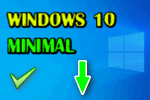
А хотели бы вы скачать оптимизированную операционную систему Windows 10 без Store, Edge, Cortana, OneDrive? Как это ни странно, но такая система есть (причем, официальная от Microsoft) — ее оригинальное название «Windows 10 LTSC»!
На мой взгляд это весьма неплохая замена всяким сборкам, внутрь которых могли натолкать всё, что угодно…
Возможно, единственной проблемой для некоторых может стать отсутствие русского языка в меню (но это легко устраняется установкой языкового пакета, причем, тоже официально).
Так что предлагаю присмотреться к этой ОС поближе… 👀
В помощь!
Как создать загрузочную флешку с Windows 10 (прим.: далее в статье мы скачаем образ ISO с LTSC, и чтобы установить эту ОС — вам нужно будет подготовить загрузочную флешку…) — https://ocomp.info/sozdat-zagruz-fleshku-v-rufus.html
*
Windows 10 LTSC: где, что, зачем, почему…
В чем отличие LTSC от других версий 10-ки
Windows 10 LTSC — это «урезанная» разновидность версии ОС Enterprise (Корпоративная). Основное отличие между Enterprise и LTSC — в количестве приложений (встроенных в систему), и способе получения обновлений.
Например, в LTSC отсутствуют:
- Магазин Microsoft Store;
- браузер Microsoft Edge (есть Internet Explore);
- Среда Windows Ink Workspace;
- Cortana;
- Игровой режим, ночное освещение;
- OneDrive, и ряд др. ПО.
Обратите внимание на скриншот ниже: меню ПУСК (да и в целом панель задач) выглядят непривычно пусто…👀
Windows 10 LTSC / Кликабельно
Еще одно важное отличие LTSC от других версий Windows — это работа с обновлениями. Дело в том, что в обычных сборках ставятся все подряд обновления (система постоянно «надоедает» этим), в LTSC же обновления касаются только стабильности и безопасности системы (и, как правило, они очень редки: 1-3 в год!).
Предназначена данная ОС, прежде всего, для различных компаний и организаций (кому не нужны различные красивые менюшки…). Впрочем, ничего не мешает ее установить и нам (обычным пользователям), благо что ОС можно бесплатно использовать в течении 90 дней!
Ну и пару слов касательно оптимизации
В этом плане система LTSC на порядок быстрее и производительнее, чем Windows 10 Pro или Home. Для работы LTSC будет достаточно 1-1,5 ГБ ОЗУ и около 10 ГБ места на жестком диске! Даже количество процессов по умолчанию не превышает 4-х десятков (в Pro их не менее 70)!
Весьма неплохая оптимизация…
Единственный минус: как уже говорил выше, систему придется устанавливать на английском языке (что у некоторых пользователей может вызвать сильный дискомфорт). Однако, это поправимо…
Где скачать LTSC версию
На официальном сайте: https://www.microsoft.com/ru-ru/evalcenter/evaluate-windows-10-enterprise
Перейдя по ссылке выше на официальный сайт Microsoft — нужно будет указать, что вам требуется образ «ISO LTSC» (см. скриншот), далее заполнить форму (с указанием ФИО, телефоном, e-mail адресом).
Форма для загрузки ISO
После чего выбрать разрядность системы (32/64 бит), язык и нажать по кнопке «Загрузка».
Выбор языка, загрузка ISO
Когда образ ISO будет загружен, его необходимо будет записать на флешку (и перейти к установке ОС).
Как добавить русский язык
И так, будем считать, что у вас уже установлена английская Windows 10 LTSC.
1) Сначала нужно нажать сочетание кнопок Win+i (должно появиться окно параметров Windows 10).
2) После зайти в меню «Time & language -> Region & language», нажать по кнопке «Add Language» и добавить русский. Как правило, достаточно загрузить несколько недостающих языковых пакетов. После перезагрузки системы — всё будет на русском…
Win+i — параметры Windows 10 / установка русского языка
Русский
Кстати!
Многие пользователи в LTSC не могут найти иконку проводника на панели задач (её и нет, можете не искать 👌). Для запуска проводника используйте либо «Лупу» с поиском, либо сочетание клавиш Win+E.
Проводник
*
Дополнения приветствуются…
Удачной работы!
👋

Другие записи:
Используемые источники:
- https://remontcompa.ru/windows/windows-10/1786-windows-10-ltsc-2019-novaya-zhizn-windows-10-ltsb.html
- https://winitpro.ru/index.php/2019/03/26/faq-windows-10-ltsc-enterprise/
- https://ocomp.info/windows-10-ltsc.html